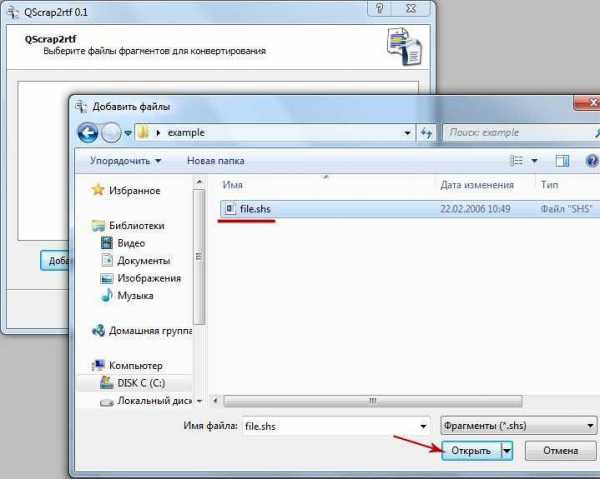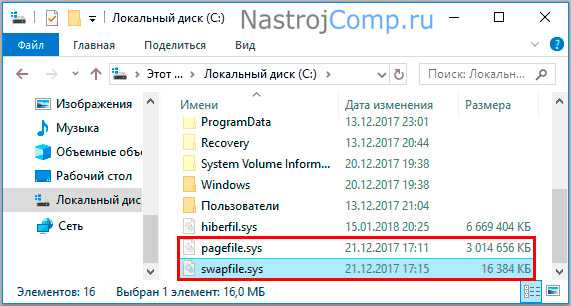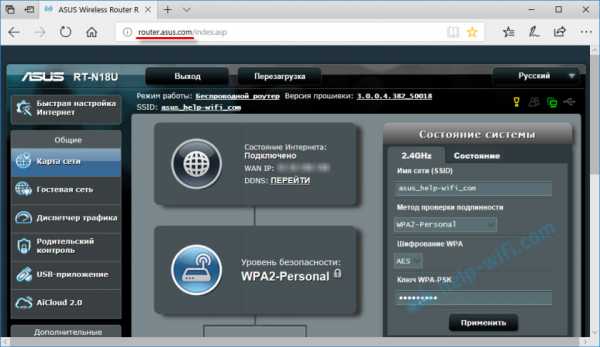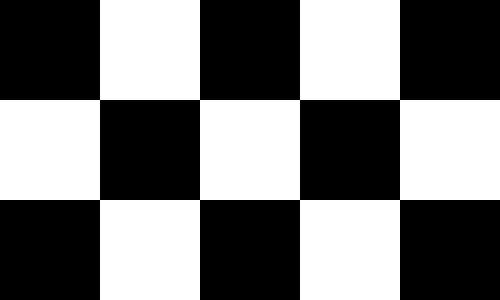Схемы сетевой топологии cisco
Как создавать понятные логические (L3) схемы сети / Хабр
Cамая большая проблема, с которой я сталкиваюсь при работе с сетями предприятий — это отсутствие чётких и понятных логических схем сети. В большинстве случаев я сталкиваюсь с ситуациями, когда заказчик не может предоставить
никакихлогических схем или диаграмм. Сетевые диаграммы (далее L3-схемы) являются чрезвычайно важными при решении проблем, либо планировании изменений в сети предприятия. Логические схемы во многих случаях оказываются более ценными, чем схемы физических соединений. Иногда мне встречаются «логически-физически-гибридные» схемы, которые практически бесполезны. Если вы не знаете логическую топологию вашей сети,
вы слепы. Как правило, умение изображать логическую схему сети не является общим навыком. Именно по этой причине я пишу эту статью про создание чётких и понятных логических схем сети.
Какая информация должна быть представлена на L3-схемах?
Для того, чтобы создать схему сети, вы должны иметь точное представление о том,
какаяинформация должна присутствовать и
на каких именносхемах. В противном случае вы станете смешивать информацию и в итоге получится очередная бесполезная «гибридная» схема. Хорошие L3-схемы содержат следующую информацию:
- подсети
- VLAN ID (все)
- названия VLAN'ов
- сетевые адреса и маски (префиксы)
- L3-устройства
- маршрутизаторы, межсетевые экраны (далее МСЭ) и VPN-шлюзы (как минимум)
- наиболее значимые серверы (например, DNS и пр.)
- ip-адреса этих серверов
- логические интерфейсы
- информацию протоколов маршрутизации
Какой информации НЕ должно быть на L3-схемах?
Перечисленной ниже информации не должно быть на сетевых схемах, т.к. она относится к другим уровням [модели
OSI,
прим. пер.] и, соответственно, должна быть отражена
на других схемах:
- вся информация L2 и L1 (в общем случае)
- L2-коммутаторы (может быть представлен только интерфейс управления)
- физические соединения между устройствами
Используемые обозначения
Как правило, на логических схемах используются логические символы. Большинство из них не требуют пояснений, но т.к. я уже видел ошибки их применения, то позволю себе остановиться и привести несколько примеров:
- Подсеть, представленная как трубка или линия:
- VRF или другая не известная точно зона представляется в виде облака:
Какая информация необходима для создания L3-схемы?
Для того, чтобы создать логическую схему сети, понадобится следующая информация:
- Схема L2 (или L1) — представление физических соединений между устройствами L3 и коммутаторами
- Конфигурации устройств L3 — текстовые файлы либо доступ к GUI, и т.д.
- Конфигурации устройств L2 — текстовые файлы либо доступ к GUI, и т.д.
Пример
В данном примере мы будем использовать простую сеть. В ней будут присутствовать коммутаторы Cisco и МСЭ Juniper Netscreen. Нам предоставлена схема L2, также как и конфигурационные файлы большинства представленных устройств. Конфигурационные файлы пограничных маршрутизаторов ISP не предоставлены, т.к. в реальной жизни такую информацию ISP не передаёт. Ниже представлена L2-топология сети:
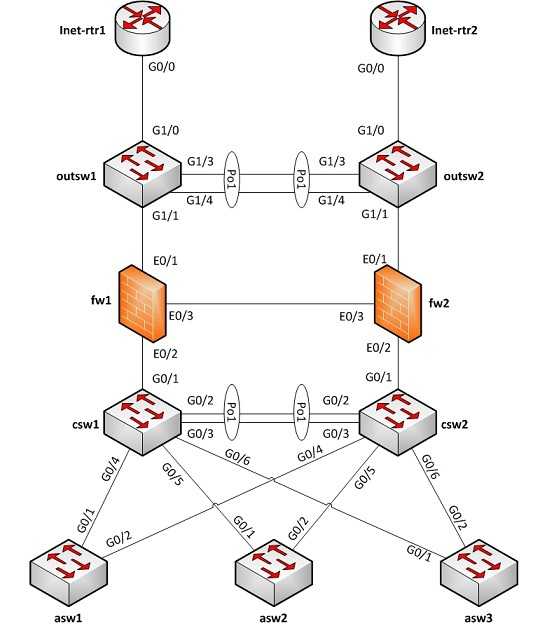
А здесь представлены файлы конфигурации устройств. Оставлена только необходимая информация:
asw1!vlan 210 name Servers1!vlan 220 name Servers2!vlan 230 name Servers3!vlan 240 name Servers4!vlan 250 name In-mgmt!interface GigabitEthernet0/1 switchport mode trunk switchport trunk encapsulation dot1q!interface GigabitEthernet0/2 switchport mode trunk switchport trunk encapsulation dot1q!interface vlan 250
ip address 192.168.10.11 255.255.255.128!ip default-gateway 192.168.10.1
asw2
!vlan 210 name Servers1!vlan 220 name Servers2!vlan 230 name Servers3!vlan 240 name Servers4!vlan 250 name In-mgmt!interface GigabitEthernet0/1 switchport mode trunk switchport trunk encapsulation dot1q!interface GigabitEthernet0/2 switchport mode trunk switchport trunk encapsulation dot1q!interface vlan 250 ip address 192.168.10.12 255.255.255.128!ip default-gateway 192.168.10.1
asw3
!vlan 210 name Servers1!vlan 220 name Servers2!vlan 230 name Servers3!vlan 240 name Servers4!vlan 250 name In-mgmt!interface GigabitEthernet0/1 switchport mode trunk switchport trunk encapsulation dot1q
!interface GigabitEthernet0/2 switchport mode trunk switchport trunk encapsulation dot1q!interface vlan 250 ip address 192.168.10.13 255.255.255.128!ip default-gateway 192.168.10.1
csw1
!vlan 200 name in-transit!vlan 210 name Servers1!vlan 220 name Servers2!vlan 230 name Servers3!vlan 240 name Servers4!vlan 250 name In-mgmt!interface GigabitEthernet0/1 switchport mode trunk switchport trunk encapsulation dot1q!interface GigabitEthernet0/2 switchport mode trunk switchport trunk encapsulation dot1q channel-group 1 mode active!interface GigabitEthernet0/3 switchport mode trunk switchport trunk encapsulation dot1q channel-group 1 mode active!interface GigabitEthernet0/4 switchport mode trunk switchport trunk encapsulation dot1q!interface GigabitEthernet0/5 switchport mode trunk switchport trunk encapsulation dot1q!interface GigabitEthernet0/6 switchport mode trunk switchport trunk encapsulation dot1q!interface Port-channel 1 switchport mode trunk switchport trunk encapsulation dot1q!interface vlan 200 ip address 10.0.0.29 255.255.255.240 standby 1 ip 10.0.0.28!interface vlan 210 ip address 192.168.0.2 255.255.255.128 standby 2 ip 192.168.0.1!interface vlan 220 ip address 192.168.0.130 255.255.255.128 standby 3 ip 192.168.0.129!interface vlan 230 ip address 192.168.1.2 255.255.255.128 standby 4 ip 192.168.1.1!interface vlan 240 ip address 192.168.1.130 255.255.255.128 standby 5 ip 192.168.1.129!interface vlan 250 ip address 192.168.10.2 255.255.255.128 standby 6 ip 192.168.10.1!ip route 0.0.0.0 0.0.0.0 10.0.0.17
csw2
!vlan 200name in-transit!vlan 210name Servers1!vlan 220name Servers2!vlan 230name Servers3!vlan 240name Servers4!vlan 250name In-mgmt!interface GigabitEthernet0/1switchport mode trunkswitchport trunk encapsulation dot1q!interface GigabitEthernet0/2switchport mode trunkswitchport trunk encapsulation dot1qchannel-group 1 mode active!interface GigabitEthernet0/3switchport mode trunkswitchport trunk encapsulation dot1qchannel-group 1 mode active!interface GigabitEthernet0/4switchport mode trunkswitchport trunk encapsulation dot1q!interface GigabitEthernet0/5switchport mode trunkswitchport trunk encapsulation dot1q!interface GigabitEthernet0/6switchport mode trunkswitchport trunk encapsulation dot1q!interface Port-channel 1switchport mode trunkswitchport trunk encapsulation dot1q!interface vlan 200ip address 10.0.0.30 255.255.255.240standby 1 ip 10.0.0.28!interface vlan 210ip address 192.168.0.3 255.255.255.128standby 2 ip 192.168.0.1!interface vlan 220ip address 192.168.0.131 255.255.255.128standby 3 ip 192.168.0.129!interface vlan 230ip address 192.168.1.3 255.255.255.128standby 4 ip 192.168.1.1!interface vlan 240ip address 192.168.1.131 255.255.255.128standby 5 ip 192.168.1.129!interface vlan 250ip address 192.168.10.3 255.255.255.128standby 6 ip 192.168.10.1!ip route 0.0.0.0 0.0.0.0 10.0.0.17
fw1
set interface ethernet0/1 zone untrustset interface ethernet0/1.101 tag 101 zone dmzset interface ethernet0/1.102 tag 102 zone mgmtset interface ethernet0/2 zone trustset interface ethernet0/1 ip 10.0.0.1/28set interface ethernet0/1 manage-ip 10.0.0.2set interface ethernet0/1.101 ip 10.0.0.33/28set interface ethernet0/1.102 ip 10.0.0.49/28set interface ethernet0/2 ip 10.0.0.17/28set interface ethernet0/2 manage-ip 10.0.0.18set vrouter trust-vr route 0.0.0.0/0 interface ethernet0/1 gateway 10.0.0.12
fw2
set interface ethernet0/1 zone untrustset interface ethernet0/1.101 tag 101 zone dmzset interface ethernet0/1.102 tag 102 zone mgmtset interface ethernet0/2 zone trustset interface ethernet0/1 ip 10.0.0.1/28set interface ethernet0/1 manage-ip 10.0.0.3set interface ethernet0/1.101 ip 10.0.0.33/28set interface ethernet0/1.102 ip 10.0.0.49/28set interface ethernet0/2 ip 10.0.0.17/28set interface ethernet0/2 manage-ip 10.0.0.19set vrouter trust-vr route 0.0.0.0/0 interface ethernet0/1 gateway 10.0.0.12
outsw1
!vlan 100 name Outside!vlan 101 name DMZ!vlan 102 name Mgmt!interface GigabitEthernet1/0 description To-Inet-rtr1 switchport mode access switchport access vlan 100!interface GigabitEthernet1/1 switchport mode trunk switchport trunk encapsulation dot1q!interface GigabitEthernet1/3 switchport mode trunk switchport trunk encapsulation dot1q channel-group 1 mode active!interface GigabitEthernet1/4 switchport mode trunk switchport trunk encapsulation dot1q channel-group 1 mode active!interface Port-channel 1 switchport mode trunk switchport trunk encapsulation dot1q!interface vlan 102 ip address 10.0.0.50 255.255.255.240!ip default-gateway 10.0.0.49
outsw2
!vlan 100 name Outside!vlan 101 name DMZ!vlan 102 name Mgmt!interface GigabitEthernet1/0 description To-Inet-rtr2 switchport mode access switchport access vlan 100!interface GigabitEthernet1/1 switchport mode trunk switchport trunk encapsulation dot1q!interface GigabitEthernet1/3 switchport mode trunk switchport trunk encapsulation dot1q channel-group 1 mode active!interface GigabitEthernet1/4 switchport mode trunk switchport trunk encapsulation dot1q channel-group 1 mode active!interface Port-channel 1 switchport mode trunk switchport trunk encapsulation dot1q!interface vlan 102 ip address 10.0.0.51 255.255.255.240!ip default-gateway 10.0.0.49
Сбор информации и её визуализация
Хорошо. Теперь, когда мы имеем всю необходимую информацию, можно приступать к визуализации.
Процесс отображения шаг за шагом
- Сбор информации:
- Для начала откроем файл конфигурации (в данном случае ASW1).
- Возьмём оттуда каждый ip-адрес из разделов интерфейсов. В данном случае есть только один адрес (192.168.10.11) с маской 255.255.255.128. Имя интерфейса — vlan250, и имя vlan 250 — In-mgmt.
- Возьмём все статические маршруты из конгфигурации. В данном случае есть только один (ip default-gateway), и он указывает на 192.168.10.1.
- Отображение:
- Теперь давайте отобразим информацию, которую мы собрали. Во-первых, нарисуем устройство ASW1. ASW1 является коммутатором, поэтому используем символ коммутатора.
- Нарисуем подсеть (трубку). Назначим ей имя In-mgmt, VLAN-ID 250 и адрес 192.168.10.0/25.
- Соединим ASW1 и подсеть.
- Вставляем текстовое поле между символами ASW1 и подсети. Отобразим в нём имя логического интерфейса и ip-адрес. В данном случае имя интерфейса будет vlan250, и последний октет ip-адреса — .11 (это является общей практикой — отображать только последний октет ip-адреса, т.к. ip-адрес сети уже присутствует на схеме).
- Также в сети In-mgmt есть другое устройство. Или, как минимум, должно быть. Нам ещё неизвестно имя этого устройства, но его IP-адрес 192.168.10.1. Мы узнали это потому, что ASW1 указывает на этот адрес как на шлюз по-умолчанию. Поэтому давайте отобразим это устройство на схеме и дадим ему временное имя "??". Также добавим его адрес на схему — .1 (кстати, я всегда выделяю неточную/неизвестную информацию красным цветом, чтобы глядя на схему можно было сразу понять, что на ней требует уточнения).
На этом этапе мы получаем схему, подобную этой:
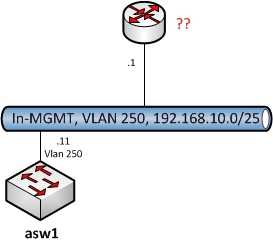
Повторите этот процесс шаг за шагом для каждого сетевого устройства. Соберите всю информацию, относящуюся к IP, и отобразите на этой же схеме: каждый ip-адрес, каждый интерфейс и каждый статический маршрут. В процессе ваша схема станет очень точной. Убедитесь, что устройства, которые упомянуты, но пока неизвестны, отображены на схеме. Точно так же, как мы делали ранее с адресом 192.168.10.1. Как только вы выполните всё перечисленное для всех известных сетевых устройств, можно начать выяснение неизвестной информации. Вы можете использовать для этого таблицы MAC и ARP (интересно, стоит ли писать следующий пост, рассказывающий подробно об этом этапе?).
В конечном счёте мы будем иметь схему наподобие этой:
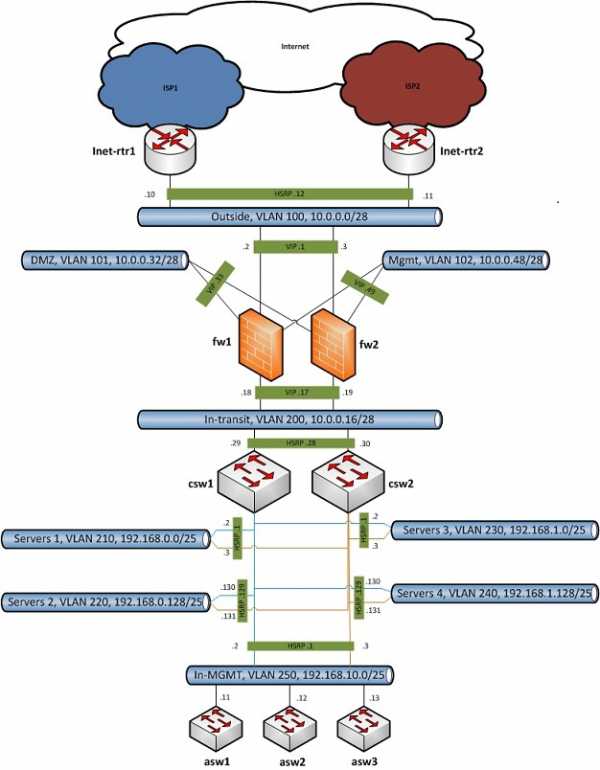
Заключение
Нарисовать логическую схему сети можно очень просто, если вы обладаете соответствующими знаниями. Это продолжительный процесс, выполняемый вручную, но это отнюдь не волшебство. Как только у вас есть L3-схема сети, достаточно нетрудно поддерживать её в актуальном состоянии. Получаемые преимущества стоят приложенных усилий:
- вы можете планировать изменения быстро и точно;
- решение проблем занимает гораздо меньше времени, чем до этого. Представим, что кому-то нужно решить проблему недоступности сервиса для 192.168.0.200 до 192.168.1.200. После просмотра L3-схемы можно с уверенностью сказать, что МСЭ не является причиной данной проблемы.
- Вы можете легко соблюдать корректность правил МСЭ. Я видел ситуации, когда МСЭ содержали правила для трафика, который никогда бы не прошёл через этот МСЭ. Этот пример отлично показывает, что логическая топология сети неизвестна.
- Обычно как только L3-схема сети создана, вы сразу заметите, какие участки сети не имеют избыточности и т.д. Другими словами, топология L3 (а также избыточность) является такой же важной как избыточность на физическом уровне.
Чем рисовать схему сети? ~ NetSkills
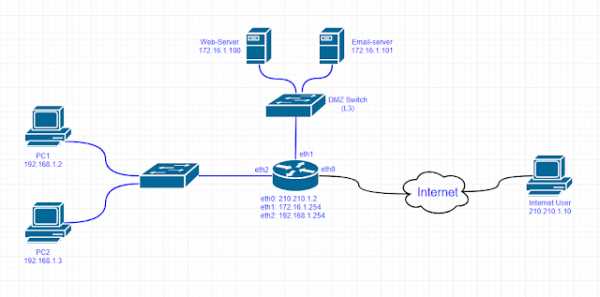
У меня довольно часто спрашивают: "Чем вы рисуете сети?". Причем вопрос на столько частый, что я даже решил написать статью на эту тему. Ниже я вкратце расскажу про два инструмента, которыми чаще всего пользуюсь. Также попробую сформулировать мысль, когда и каким инструментом лучше пользоваться.
1) Microsoft Visio
Это наверно первое, что может придти в голову. Это фактически стандарт для рисования схем. Тут и не поспоришь. Инструмент действительно очень функциональный. Более того, иногда при приеме молодых инженеров на работу, некоторые компании чуть ли не обязательным условием ставят "умение работать в Visio". Я бы добавил, что если вы рисуете схему для какой-то компании, то вы обязаны использовать Visio. Скорее всего им захочется иметь возможность вносить правки и тут уже никто не будет разбираться, что за программу вы использовали. Большинство компаний хотят видеть свои схемы именно в Visio-формате.
Большой плюс Visio - огромное количество дополнительных иконок и фигур. Многие вендоры (Cisco, VMware, Check Point, Fortinet и т.д.) сами делают эти иконки для Visio и выкладывают их в открытый (либо закрытый) доступ. К примеру иконки Cisco можно посмотреть здесь.Несколько скриншотов программы:
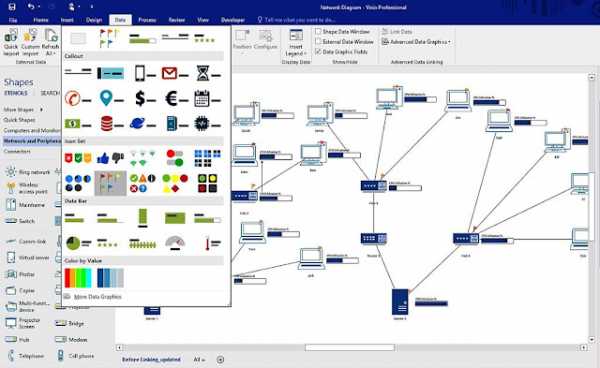
C недавнего времени доступна online версия:
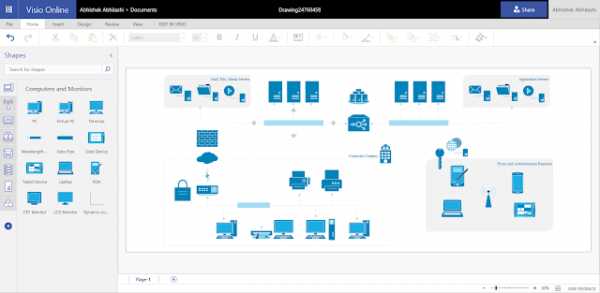
Есть один минус - утилита платная. Я знаю, что это мало кого останавливает, но все же. Плюс, как мне кажется, для рядовых задач этот инструмент слишком "мощный". Когда вам нужно быстро "накидать" простенькую схему, то можно вполне обойтись более простым инструментом...
2) Draw.io
На текущий момент это мой любимый инструмент для отрисовки схем. Схемы я затем использую в своих книгах, курсах, статьях и т.д. Изначально это online-платформа которая работает из любого браузера: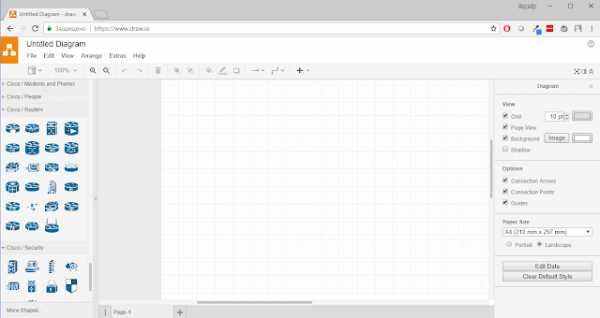
Главное удобство - этот сервис интегрируется с Google Drive, а значит все созданные вами схемы будут в одном месте и доступны в любое время. Сам интерфейс и функционал очень напоминает Visio, поэтому особых проблем в навигации не возникнет. Сервис - бесплатный.
Относительно недавно была представлена и десктопная версия. Доступно несколько операционных систем: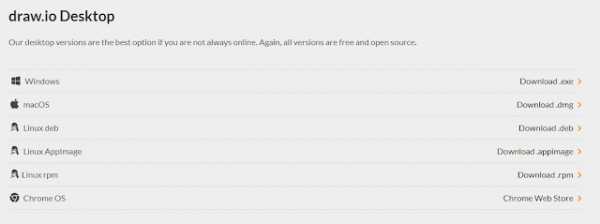
Главный минус - маленький набор иконок. Cisco-фигуры хоть и присутствуют, но довольно старого дизайна. При этом нет никаких проблем, если добавлять иконки в png формате.
Хотел бы повториться, что я использую данный сервис исключительно для "своих" схем. Если мне нужно отправить схему заказчику, то я использую только Visio.
Дополнительные инструменты
Могу порекомендовать еще пару сервисов, однако сам ими не пользуюсь:
Построение локальной сети Cisco простыми словами
Обновлено 12.06.2016
Добрый день уважаемые читатели блога, сегодня я хочу рассказать про построение локальной сети Cisco простыми словами, так как очень часто мне задают разного рода вопросы связанные с данной темой. И я решил ответить на них в одной статье, уверен для начинающих сетевых инженеров эта информация будет полезна.
Lifecycle сети Cisco
Lifecycle, с английского языка переводится как время работы или жизни вашего решения, оно включает в себя шесть этапов:
- Подготовка > на данном этапе построения локальной сети происходит, обоснование в виде экономических инвестиций в данный проект
- Планирование > Оценка готовности к поддержке предлагаемого решения, например есть ли специалисты, кто это сделает или интеграторы
- Проектирование > На данном этапе идет создание максимально подробного проекта, в котором описываются все хотелки и потребности бизнеса, с техническими требованиями
- Внедрение > ну тут понятно, что то, что спроектировали нужно реализовывать
- Работа > каждодневная эксплуатация и обеспечение бесперебойной работы сети
- Оптимизация > поиск решений или технологий, за счет которых можно произвести улучшение работы локальной сети.
Что такое всемирная компьютерная сеть
После того как мы разобрали цикл жизни и разработки сети, нужно познакомиться с определением, описывающим ее.
Компьютерная сеть (Computer NetWork) – это совокупность компьютеров и других устройств, соединенных линиями связи и обменивающихся информацией между собой в соответствии с определенными правилами – протоколом. Протокол играет очень важную роль, поскольку недостаточно только соединить компьютеры линиями связи.
Ниже представлена общая схема, как посредством интернета все объединяется в одно целое, напомню, что интернет можно описать простым описанием, это сеть сетей, то есть куча локальных сетей объединенных в одну большую сеть. Как видите на рисунке, он позволяет Офисам общаться со своими центральными офисами, мобильным пользователя работать по удаленке или из дома, мир стал мобильным. Думаю вам теперь понятно, что такое всемирная компьютерная сеть.
Физические компоненты сети
Давайте разбираться из каких компонентов происходит построение локальной сети. Какая задача стояла перед инженерами создающими сети, чтобы из оперативной памяти устройства А, бала передана информация в оперативную память устройства В. Далее за счет приложений, работающих по определенным протоколам информация извлекается и предоставляется пользователя. Схема такая:
- Сетевая карта вставленная в компьютер > Пользователь отправляет информацию в виде сетевых пакетов коммутатору
- Коммутатор > в свою очередь отправляет ее вышестоящему маршрутизатору
- Маршрутизатор > может отправить либо еще цепочке маршрутизаторов, или сразу нужному коммутатору если у него есть до него маршрут, и далее пакеты обрабатываются компьютером получателем и отдаются пользователю в виде информации.
Как видите построение локальной сети (ЛВС), очень логичное и простое.
Если посмотреть средне статистическую сеть предприятия, то она выглядит вот так. Есть корневой коммутатор, ядро сети, к нему подключены коммутаторы второго уровня, как это настраивается я описывал в статье Как настроить коммутаторы cisco 3 уровня. Вся сеть может быть сегментирована VLANами, присутствует сервер DHCP Cisco или на Windows, это не важно, далее весь трафик выходящий за рамки локальной сети идет в маршрутизатор, и дальше уже в интернет, благодаря статической маршрутизация Cisco. Примеры настройки маршрутизатора Cisco я уже приводил.
Как влияют пользовательские приложения на сеть
Давайте рассмотрим какие виды трафика присутствуют в сети и как они на нее влияют.
- Пакетные приложения > примерами могут служить протоколы ftp или tftp, общение идет между компьютерами и нет непосредственного вмешательства человека. Тут полоса пропускания конечно важна, но не играет ключевой роли.
- Интерактивные приложения > это следующий вид трафика > Тут уже есть интерактив между пользователем и компьютеров. Простой пример это браузер или запрос к базам данных. Так как пользователь ожидает ответа, время реакции системы для него важно, но не играет самой важной роли, если оно конечно не очень долгое. Простой пример пришел человек на работу, а по пути ему нахамили и наступили на ногу, да и еще он промок :), теперь любая искра разожжет в нем пожар, если у него браузер будет по его мнению медленно отдавать странички или письмо пришло не через минуту, а через две он будет гундосить, что все плохо работает, а вот если он с утра выспался, поел, да и еще наши в футбол выиграли у Англичан, то любая задержка, не будет у него вызывать приступов ярости, он на время ожидания поболтает о вчерашнем футболе.
- Приложения в реальном времени > продолжаем рассматривать чем забиты каналы связи и тут уже общение человека с человеком. Примером могут быть VOIP и Видео трафик, звук более приоритетный перед видео. Очень критичное по времени запаздывания, еще примером могут служить мессенджеры, по типу ICQ, где трафик минимальный, но человек должен получить его мгновенно.
- Трафик P2P > это одноранговые сети (Peer-to-Peer), простым примером могут служить торренты 🙂 для операторов связи это мусор, которым забиты каналы, но они еще не истреблены по одной простой причине, что мощности каналов связи позволяют им обрабатывать текущие потребности потребителей и бизнеса. Кстати Skype, так же работает по протоколу p2p.
Характеристики локальных сетей
При построении локальной сети Cisco, да и не только ее, нужно учитывать ряд требований:
- Скорость
- Стоимость
- Безопасность
- Доступность
- Масштабируемость
- Топологию
Модели построения сетей
Выше мы выяснили основные характеристики, теперь давайте разбираться в какие модели построения сетей существуют. Первая топология, которую придумали, называется
- Топология шины > при данной модели построения сети, получается одна общая шина передачи данных, и все ее участники (устройства) принимают сигнал, ничего не напоминает 🙂 я вам рассказывал про хаб. Очень не безопасная топология, так как можно было легко получать данные не предназначенные для вас, плюс разрыв общей шины приводил к полной не работоспособности локальной сети. Стали думать, какие еще можно было сделать решения и придумали.
- Топология кольца > передают сигналы по кругу. Из плюсов меньше затраты на кабели, особенно если это оптика. Присутствует единая точка отказа.
Как следствие в борьбе за отказоустойчивость делили вот такую конструкцию, FDDI двойная кольцевая топология. Тут сигналы передаются в противоположных направлениях. Используется операторами связи.
- Топология звезда > Все данные передаются через центральный узел, это критическая точка отказа, но в современных условиях ее все стараются дублировать, за счет кластеризации. И при обрыве например одной из линий передачи все остальные продолжали работать, это было достижением по сравнению с другими моделями построения сетей.
Вот дальнейшее развитие и более устойчивое чем звездообразная топология, но как следствие и более дорогая. Даже если откажет ядро, свои сегменты локальной сети будут работать, и ждать когда поднимется ядро.
Когда вы будите производить построение корпоративной сети, вы должны хорошо все продумать и знать все слабые точки, чтобы по возможности от них избавиться или задублировать их.
Еще может быть вариант, каждый с каждым, полная отказоустойчивость, но дорогой не реально. Примером может служить узлы телефонной связи (не сотовой), называется это полносвязная ячеистая топология.
Продолжаем разбираться в построении локальной сети и рассмотрим какие провода используются для данной задачи.
Сетевые провода и розетки
Витая пара
Когда вы производите построение локальной сети, вам необходимо выбрать какие провода для этого будут использоваться. В современных офисах в большинстве случаев для локалки используется технология Ethernet, где сигнал передается по так называемой витой паре (TP- Twisted Pair) состоящему из четырех медных свитых друг с другом (для уменьшения помех) пар проводов. Каждый администратор, должен знать последовательность, обжимания данного провода, чтобы сделать из него патч корд.
Когда идет построение компьютерной сети, то чаще всего используют неэкранированный кабель категории CAT5, а чаще его усовершенствованная версия CAT5e. Кабели подобной категории позволяют передавать сигнал со скоростью 100 Мбит/c при использовании только двух пар (половины) проводов, и 1000 Мбит/с при использовании всех четырех пар.
Для подключения к устройствам (маршрутизаторам, коммутаторам, сетевым картам) на концах витой пары используются 8-контактные модульные коннекторы, повсеместно называемые RJ-45 (хотя их правильное название - 8P8C).
Помните, что обычная витая пара не предназначена для проводки на улице. Перепады температур, воздействие влаги и других природных факторов могут привести к постепенному разрушению изоляции и снижению её функциональных качеств, что, в конечном счете, приведет к выходу сегмента сети из строя. В среднем сетевой кабель выдерживает на открытом воздухе от 3 до 8 лет, причем скорость сети начнет падать задолго до полного выхода кабеля из строя. Для использования на открытом воздухе нужно использовать специальную витую пару для открытой проводки.
Построение локальной сети , подразумевает использование кабелей для объединения компьютеров в сеть, конечно можно подключать их напрямую от коммутаторов или маршрутизаторов к разъемам на сетевых картах ПК, но существует и другой вариант – использование сетевых розеток. В этом случае, один конец кабеля соединяется с портом коммутатора, а если по правильному то с патч панелью а из нее уже в коммутатор, а другой с внутренними контактами розетки, во внешний разъем которой впоследствии можно уже подключать компьютерные или сетевые устройства.
Для чего вы можете сказать использовать патч панель в нашей локальной сети, проще же воткнуть на прямую в коммутатор, приведу плюсы.
На картинке сверху представлен вид патч панели спереди и сзади. Как видите каждый порт пронумерован и сверху можно подписать номер розетки с которой он соединен, что позволяет рисовать карту сети, и поиск нужно розетки займет у вас пару мгновений, в отличии от того если бы розетка вела бы на прямую в коммутатор, элементарно слетела бумажка с подписью и ищи потом щупом данный провод.
Второе преимущество, что патч панель зафиксирована и все кабели заходящие в нее сзади крепятся стяжками, что подразумевает, что вы не будите трогать связку розетка и патч панель, а если бы у нас был провод на прямую в коммутатор, то была бы возможность нарушить связь с розеткой за счет случайного дерганья провода например.
Сетевые розетки могут быть как встраиваемыми в стену, так и монтируемыми снаружи, например в короба. Применение розеток вместо торчащих концов кабелей придаст более эстетичный вид вашему рабочему месту. Так же розетки удобно использовать в качестве опорных точек различных сегментов сети. Например, можно установить коммутатор или маршрутизатор в коридоре, а затем от него капитально развести кабели к розеткам, размещенным во всех необходимых помещениях. Таким образом, вы получите несколько точек, расположенных в разных частях квартиры, к которым можно будет в любой момент подключать не только компьютеры, но и любые сетевые устройства, например, дополнительные коммутаторы для расширения вашей домашней или офисной сети.
Еще одной мелочью, которая вам может понадобиться при построении кабельной сети является удлинитель, который можно использовать для соединения двух витых пар с уже обжатыми разъемами RJ-45. Например у вас есть пара проводов 3 метра а нужен для подключения рабочего места 5, можно из двух сделать один за счет этой маленькой коробочки.
Так же для подключения к одному кабелю сразу двух компьютеров без использования коммутатора можно использовать сетевой разветвитель. Но опять же стоит помнить, что в этом случае максимальная скорость обмена данными будет ограничена 100 Мбит/c.
Как видите при построении локальной сети очень много различных компонентов и нюансов, и знание всех его составляющих, залог успеха и отсутствие проблем у системного администратора.
Коаксиальный Кабель
Это один из первых проводников, использовавшихся для создания сетей. Содержит в себе центральный проводник, слой изолятора в медной или алюминиевой оплетке и внешнюю ПВХ изоляцию. Максимальная скорость передачи данных - 10 Мбит. Кабель достаточно сильно подвержен электромагнитным наводкам. В случае повреждения ремонтируется с трудом (требуется пайка и тщательная изоляция), но даже после этого восстановленный участок работает медленно и нестабильно: появляются искажения электромагнитных волн, распространяющихся в коаксиальном кабеле, что приводит к потерям информации.
В настоящее время коаксиальный кабель в основном используется в качестве проводника сигнала спутниковых тарелок и прочих антенн. В локальных сетях применяется кабель с волновым сопротивлением 50 Ом, а для передачи TV сигнала - 75 Ом, они не совместимы между собой. В современных компьютерных сетях использование коаксиального кабеля, как правило, не оправданно, и в этой статье рассматриваться не будет.
У меня например в Москве провайдер по коаксиальному кабелю дает мне интернет и телевидение, которое заводит в свой роутер а от туда, я уже получаю интернет по rj-45 в компьютер.
Продолжение следует
2.7 Логическая схема сети. Проектирование локальной вычислительной сети предприятия
Похожие главы из других работ:
Информационно-справочная система "Устройство персонального компьютера"
5.1 Функционально-логическая схема
Данная схема предоставляет функционально-логическую схему. 11 Рисунок 5.1-Функционально-логическая схема Рисунок 5.1 представляет функционально-логическую схему, которая реализует логическую функциональность блоков программы...
Модель локальной сети для БОУ "Шонгская общеобразовательная школа"
3.4 Логическая организация сети
В качестве технологии доступа используется Fast Ethernet, обеспечивающий скорость обмена данными в 100 Мбит/с. В качестве подвида данной технологии выбирается 100BASE-TX, IEEE 802.3u - развитие стандарта 10BASE-T для использования в сетях топологии "звезда"...
Написание программы для удаления элементов и очистки внешних таблиц
4.5 Функционально - логическая схема
Рисунок 4.5 - функционально - логическая схема Работа программы начинается с загрузки главного меню программы. Он состоит из строки меню и двух окон вывода. Строка «Файл» состоит из трех пунктов. Пользователь выбирает нужный ему пункт...
Проектирование информационной системы предприятия ОАО "КАМАЗ-Металлургия"
1.11 Логическая и физическая схема компьютерной сети предприятия
Физическая схема литейного завода представлена на рисунке 1.3. Рисунок 1.3 - Физическая схема литейного завода Рассмотрим физическую и логическую схемы компьютерной сети литейного завода...
Проектирование информационной системы предприятия ООО "СпецПромАгрегат"
1.8 Логическая и физическая схема действующей компьютерной сети
...
Проектирование локальной вычислительной сети предприятия
6.1 Логическая топология сети
Логическая топология сети демонстрируется в симуляторе сети передачи данных Cisco Packet Tracer. Рисунок 6. Топология сети...
Проектирование структуры информационной сети предприятия "IT-центр"
1.4 Логическая топология сети
Логически, локальная сеть имеет иерархическую топологию. Сервер в топологии занимает главную роль к нему подключаются все машины рабочей группы. К серверу подключен коммутатор на 8 портов...
Процессно-задачная технология управления ООО ЧЭЦ "Промышленная безопасность" и ее реализация средствами информационной системы 1С на примере задачи учета услуг
1.13 Логическая и физическая схема действующей компьютерной сети
Информационная сеть спроектирована на основе сервера. На предприятии можно выделить несколько групп пользователей, несколько звездообразных сетей соединяются своими центральными узлами коммутации. То есть...
Разработка WEB-приложений
1.1 Логическая схема БД
информационный система интерфейс сервер Логическая модель БД описывает понятия предметной области, их взаимосвязь, а также ограничения на данные, налагаемые предметной областью без учета её реализации в конкретной СУБД [4]...
Разработка информационно-справочной системы "Устройство персонального компьютера"
5.1. Функционально-логическая схема
Данная схема предоставляет функционально-логическую схему. Рисунок 5.1-Функционально-логическая схема Рисунок 5.1 представляет функционально-логическую схему, которая реализует логическую функциональность блоков программы...
Разработка информационной системы "Сетелем Банк ООО"
1.10 Логическая и физическая схема компьютерной сети предприятия
...
Разработка программы для вычисления интеграла по формуле средних прямоугольников
4.1 Логическая блок-схема программы
4.1.1 Блок-схема основной программы 4.1.2 Блок-схема подпрограммы SafeReadLn 4.1.3 Логическая блок-схема подпрограммы F Данные блок-схемы основной программы и подпрограмм представлены в приложении А - Логическая блок-схема. 4...
Разработка проекта локальной вычислительной сети для автоматизации документооборота предприятия
2.2 Логическая структура сети
Логическая структуризация сети необходима при построении сетей средних и крупных размеров. Деление сети на логические сегменты повышает производительность, надежность, гибкость построения и управляемость сети...
Создание имитационной модели сети кафедры
1.2 Логическая схема сети кафедры
Персональные компьютеры объединены в четыре подсети: Рис. 7 Локальная вычислительная сеть кафедры. Задание передаваемого трафика: Рис. 8 Internet - Cisco Рис. 9 Cisco - Internet Рис. 10 Server - Cisco Рис. 13 Server - Class1 Рис. 14 Class2 - Server Рис. 15 Server - Class2 Рис. 16 Class3 - Server Рис...
Электронный классный журнал
2.2 Логическая схема БД
Физическая схема БД...
В локальной вычислительной сети (ЛВС) все рабочие станции должны быть соединены между собой. Если в ЛВС входит файл-сервер, он также должен быть подключен к рабочим станциям. Различают физическую и логическую топологию. Физическая схема, которая описывает структуру локальной сети, называется физической топологией.
Виды базовых сетевых топологий
Топология «шина»
Шинная топология представляет собой топологию, в которой все устройства локальной сети подключаются к линейной сетевой среде передачи данных. Такую линейную среду часто называют каналом, шиной или трассой. Каждое устройство, например, рабочая станция или сервер, независимо подключается к общему шинному кабелю с помощью специального разъема. Шинный кабель должен иметь на конце согласующий резистор, или терминатор, который поглощает электрический сигнал, не давая ему отражаться и двигаться в обратном направлении по шине. Когда источник передает сигналы в сетевую среду, они движутся в обоих направлениях от источника. Эти сигналы доступны всем устройствам в ЛВС. Как уже известно, из предыдущих глав, каждое устройство проверяет проходящие данные. Если MAC- или IP-адрес пункта назначения, содержащийся в пакете данных, не совпадает с соответствующим адресом этого устройства, данные игнорируются. Если же MAC- или IP-адрес пункта назначения, содержащийся в пакете данных, совпадает с соответствующим адресом устройства, то данные копируются этим устройством и передаются на канальный и сетевой уровни эталонной модели OSI. На каждом конце кабеля устанавливается терминатор. Когда сигнал достигает конца шины, он поглощается терминатором. Это предотвращает отражение сигнала и повторный прием его станциями, подключенными к шине. Для того чтобы гарантировать, что в данный момент передает только одна станция, в сетях с шинной топологией используется механизм обнаружения конфликтов, иначе, если несколько станций одновременно попытаются осуществить передачу, возникнет коллизия. В случае возникновения коллизии, данные от каждого устройства взаимодействуют друг с другом (т.е. импульсы напряжения от каждого из устройств будут одновременно присутствовать в общей шине), и таким образом, данные от обоих устройств будут повреждаться. Область сети, в пределах которой был создан пакет и возник конфликт, называется доменом коллизий. В шинной топологии, если устройство обнаруживает, что имеет место коллизия, сетевой адаптер отрабатывает режим повторной передачи с задержкой. Поскольку величина задержки перед повторной передачей определяется с помощью алгоритма, она будет различна для каждого устройства в сети, и, таким образом, уменьшается вероятность повторного возникновения коллизии.
Преимущества и недостатки шинной топологии
Типичная шинная топология имеет простую структуру кабельной системы с короткими отрезками кабелей. Поэтому по сравнению с другими топологиями стоимость ее реализации невелика. Однако низкая стоимость реализации компенсируется высокой стоимостью управления. Фактически, самым большим недостатком шинной топологии является то, что диагностика ошибок и изолирование сетевых проблем могут быть довольно сложными, поскольку здесь имеются несколько точек концентрации. Так как среда передачи данных не проходит через узлы, подключенные к сети, потеря работоспособности одного из устройств никак не сказывается на других устройствах. Хотя использование всего лишь одного кабеля может рассматриваться как достоинство шинной топологии, однако оно компенсируется тем фактом, что кабель, используемый в этом типе топологии, может стать критической точкой отказа. Другими словами, если шина обрывается, то ни одно из подключенных к ней устройств не сможет передавать сигналы.
Топология «кольцо»
Топология кольцо (топология замкнутой сети) - это тип сетевой топологии, при котором все компьютеры подключены коммуникационному каналу, замкнутому на себе. В кольце сигналы передаются только в одном направлении. Сигнал в топологии кольцо возможно усиливать.
Преимущества и недостатки
Достоинства:
- Отсутствие возможности для столкновения передающейся информации.
- Возможность одновременной передачи данных сразу несколькими компьютерами.
- Возможность промежуточного сигнала.
Недостатки:
- Высокая стоимость и сложность обслуживания.
- В случае выхода из строя кабеля или компа сеть прекращает функционировать.
- Кольцо в 2.5 раза медленнее шины.
Топология «звезда»
В сетях, использующих топологию "звезда", сетевой носитель соединяет центральный концентратор с каждым устройством, подключенным к сети. Физический вид топологии "звезда" напоминает радиальные спицы, исходящие из центра колеса. В этой топологии используется управление из центральной точки, а связь между устройствами, подключенными к сети, осуществляется посредством двухточечных линий между каждым устройством и центральным каналом или концентратором. Весь сетевой трафик в звездообразной топологии проходит через концентратор. Вначале данные посылаются концентратору, а затем концентратор переправляет их устройству в соответствии с адресом, содержащимся в данных. В сетях с топологией "звезда" концентратор может быть активным или пассивным. Активный концентратор не только соединяет участки среды передачи, но и регенерирует сигнал, т.е. работает как многопортовый повторитель. Благодаря выполнению регенерации сигналов, активный концентратор позволяет данным перемещаться на более значительные расстояния. В отличие от активного концентратора, пассивный концентратор только соединяет участки сетевой среды передачи данных.
Преимущества и недостатки топологии «звезда»
Большинство проектировщиков сетей считают топологию "звезда" самой простой с точки зрения проектирования и установки. Это объясняется тем, что сетевая среда выходит непосредственно из концентратора и прокладывается к месту установки рабочей станции. Другим достоинством этой топологии является простота обслуживания: единственной областью концентрации является центр сети. Также топология "звезда" позволяет легко диагностировать проблемы и изменять схему прокладки. Кроме того, к сети, использующей топологию "звезда", легко добавлять рабочие станции. Если один из участков сетевой среды передачи данных обрывается или закорачивается, то теряет связь только устройство, подключенное к этой точке. Остальная часть сети будет функционировать нормально. Короче говоря, топология "звезда" считается наиболее надежной. В некотором смысле достоинства топологии "звезда" могут считаться и ее недостатками. Например, наличие отдельного отрезка кабеля для каждого устройства позволяет легко диагностировать отказы, однако, это же приводит и к увеличению количества отрезков. В результате повышается стоимость установки сети с топологией "звезда". Другой пример: концентратор может упростить обслуживание, поскольку все данные проходят через эту центральную точку; однако, если концентратор выходит из строя, то перестает работать вся сеть.
Область покрытия сети с топологией «звезда»
Максимально допустимая длина отрезков сетевого кабеля между концентратором и любой рабочей станцией (их еще называют горизонтальной кабельной системой) составляет 100 метров. Величина максимальной протяженности горизонтальной кабельной системы устанавливается Ассоциацией электронной промышленности (Electronic Industries Association, EIA) и Ассоциацией телекоммуникационной промышленности (Telecommunications Industry Association, TIA). Эти две организации совместно создают стандарты, которые часто называют стандартами EIA/TIA. В частности, для технического выполнения горизонтальной кабельной системы был и остается наиболее широко используемым стандарт EIA/T1A-568B. В топологии "звезда" каждый отрезок горизонтальной кабельной системы выходит из концентратора, во многом напоминая спицу колеса. Следовательно, локальная сеть, использующая этот тип топологии, может покрывать область 200x200 метров. Понятно, бывают случаи, когда область, которая должна быть покрыта сетью, превышает размеры, допускаемые простой топологией "звезда". Представим себе здание размером 250x250 метров. Сеть с простой звездообразной топологией, отвечающая требованиям к горизонтальной кабельной системе, устанавливаемым стандартом EIA/TIA-568B, не может полностью покрыть здание с такими размерами. Рабочие станции находятся за пределами области, которая может быть накрыта простой звездообразной топологией, и, как и изображено, они не являются частью этой сети. Когда сигнал покидает передающую станцию, он чистый и легко различимый. Однако по мере движения в среде передачи данных сигнал ухудшается и ослабевает — чем длиннее кабель, тем хуже сигнал; это явление называется аттенюацией. Поэтому, если сигнал проходит расстояние, которое превышает максимально допустимое, нет гарантии, что сетевой адаптер сможет этот сигнал прочитать.
Топология "расширенная звезда"
Если простая звездообразная топология не может покрыть предполагаемую область сети, то ее можно расширить путем использования межсетевых устройств, которые не дают проявляться эффекту аттенюации; результирующая топология называется топологией "расширенная звезда". Еще раз представим себе здание размером 250x250 метров. Для того чтобы звездообразная топология могла эффективно использоваться в этом здании, ее необходимо расширить. За счет увеличения длины кабелей горизонтальной кабельной системы это делать нельзя, поскольку нельзя превышать рекомендуемую максимальную длину кабеля. Вместо этого можно использовать сетевые устройства, которые препятствуют деградации сигнала. Чтобы сигналы могли распознаваться принимающими устройствами, используются повторители, которые берут ослабленный сигнал, очищают его, усиливают и отправляют дальше по сети. С помощью повторителей можно увеличить расстояние, на которое может простираться сеть. Повторители работают в тандеме с сетевыми носителями и, следовательно, относятся к физическому уровню эталонной модели OSI.
Тренинг Cisco 200-125 CCNA v3.0. День 16. Создание сети в небольшом офисе
Сегодня я расскажу, как организовать сеть в небольшом офисе компании. Мы достигли определенного этапа обучения, посвященного свитчам – сегодня у нас будет последнее видео, завершающее тему коммутаторов Cisco. Конечно, мы еще будем возвращаться к свитчам, и в следующем видеоуроке я покажу вам дорожную карту, чтобы все поняли, в каком направлении мы движемся и какую часть курса уже освоили.
День 18 наших занятий станет началом новой темы, посвященной роутерам, а следующий урок, День 17, я посвящу обзорной лекции по изученным темам и расскажу о планах дальнейшего обучения. Прежде чем мы приступим к сегодняшней теме урока, я порошу вас не забыть делиться этими видео, подписаться на наш канал YouTube, посетить группу на Facebook и сайт www.nwking.org, где вы сможете ознакомиться с анонсами новых серий уроков.
Итак, давай приступим к созданию офисной сети. Если разделить этот процесс на части, первое, что потребуется сделать – это выяснить требования, которым должна удовлетворять эта сеть. Так что прежде чем приступить к созданию сети для небольшого офиса, домашней сети или какой-либо еще локальной сети, нужно составить список предъявляемых к ней требований.
Второе, что нужно сделать – это разработать дизайн сети, решить, как вы планируете удовлетворить предъявляемые требования, и третье – создать физическую конфигурацию сети.
Предположим, речь идет о новом офисе, в котором имеются различные отделы: отдел маркетинга Marketing, административный отдел Management, финансовый отдел Accounts, отдел кадров Human resource и помещение серверной Server room, в котором вы будете находиться в качестве специалиста IT-поддержки и системного администратора. Далее расположено помещение отдела продаж Sales.
Требования к проектируемой сети заключаются в том, что сотрудники разных отделов не должны быть связаны друг с другом. Это значит, что, например, сотрудники отдела продаж, в котором имеется 7 компьютеров, могут обмениваться по сети файлами и сообщениями только друг с другом. Аналогично два компьютера отдела маркетинга могут общаться только между собой. Административный отдел, в котором имеется 1 компьютер, возможно, в будущем расширится до нескольких сотрудников. Точно так же отдельную собственную сеть должны иметь бухгалтерия и отдел кадров.
В этом заключаются требования, предъявляемые к нашей сети. Как я уже сказал, серверная – это помещение, где вы будете сидеть и откуда будете поддерживать всю офисную сеть. Поскольку это новая сеть, вы свободны в выборе её конфигурации, в том, как её спланировать. Прежде чем продолжить, я хочу показать, как выглядит серверная.
От вас, как сетевого администратора, зависит, будет ли ваша серверная выглядеть так, как показано на первом слайде, или так, как она изображена на втором.
Разница между этими двумя серверными зависит от того, насколько вы дисциплинированы. Если вы следуете практике маркировать сетевые кабеля бирками и наклейками, вы сможете поддерживать офисную сеть в порядке. Как видно, во второй серверной все кабеля приведены в порядок и каждая группа кабелей снабжена биркой с обозначением, куда идут эти кабели. Например, один кабель идёт в отдел продаж, другой – в администрацию и так далее, то есть все идентифицировано.
Вы можете сделать серверную, как показано на первом слайде, если у вас всего 10 компьютеров. Можно повтыкать кабели в случайном порядке и расставить свитчи кое-как без всякой системы в их расположении. Это не проблема, пока у вас небольшая сеть. Но по мере того, как число компьютеров будет добавляться, а сеть компании — расширяться, наступит момент, когда вы станете тратить большую часть времени на то, чтобы идентифицировать все эти кабели. Вы сможете случайно обрезать кабель, идущий к какому-нибудь компьютеру или просто не понять, какой кабель подключен к какому порту.
Так что толковая организация расположения устройств вашей серверной в ваших же интересах. Следующая важная вещь, о которой стоит поговорить, это сетевое развитие — кабеля, штекеры и кабельные розетки. Мы много говорили о свитчах, но забыли рассказать о кабелях.
Кабель CAT5 или СAT6 принято называть неэкранированной витой парой или UTP-кабелем. Если вы снимите защитную оболочку такого кабеля, то увидите 8 попарно скрученных проводов: зеленый и бело-зеленый, оранжевый и бело-оранжевый, коричневый и бело-коричневый, синий и бело-синий. Зачем их скручивают? При электромагнитной интерференции электрических сигналов в двух расположенных параллельно проводах создаются помехи, которые вызывают ослабевание сигнала с увеличением длины проводов. Скручивание проводов взаимно компенсирует возникающие индукционные токи, уменьшает помехи и увеличивает расстояние передачи сигнала.
У нас имеется 6 категорий сетевого кабеля – от 1 до 6. С повышением категории повышается расстояние передачи сигнала, в большей степени из-за того, что возрастает степень скручивания пар. Кабель CAT6 имеет намного больше витков на единицу длины, чем CAT5, поэтому он намного дороже. Соответственно, кабель 6 категории обеспечивают большую скорость передачи данных на большем расстоянии. На рынке наиболее распространены категории кабелей 5, 5е и 6. Кабель 5е – это усовершенствованная категория 5, его используют большинство компаний, но при создании современных офисных сетей применяют в основном CAT6.
Если вы зачистите этот кабель от оболочки, он будет иметь 4 витых пары, как показано на слайде. У вас также имеется коннектор RJ-45, который содержит 8 металлических контактов. Вы должны вставить провода кабеля в коннектор и использовать инструмент для обжима, который называется кримпер. Для того, чтобы обжать провода витой пары, вы должны знать, как их правильно расположить в коннекторе. Для этого используется следующие схемы.
Существует прямой и перекрестный, или кроссоверный обжим витой пары. В первом случае вы соединяете друг с другом провода одинакового цвета, то есть вы соединяете бело-оранжевый провод с 1 контактом коннектора RJ-45, оранжевый – со вторым, бело-зеленый – с третьим и далее, как показано на схеме.
Обычно, если вы соединяете 2 разных устройства, например, свитч и хаб или свитч и роутер, вы используете прямой обжим. Если вы хотите соединить одинаковые устройства, например, свитч с другим свитчем, вы должны использовать кроссовер. В обоих случаях провод одного цвета соединяется с проводом такого же цвета, вы просто меняете взаимное расположение проводов и контактов коннектора.
Чтобы понять это, подумайте о телефоне. Вы говорите в микрофон телефона, а слушаете звук из динамика. Если вы говорите со своим другом, то, что вы произносите в микрофон, поступает на динамик его телефона, а то, что ваш друг говорит в свой микрофон, вы слышите из своего динамика.
Вот что представляет собой соединение типа кроссовер. Если ваши микрофоны соединить друг с другом и также соединить динамики, телефоны не будут работать. Это не самая подходящая аналогия, но я надеюсь, вы поняли суть кроссовера: провод приемника идет к проводу передатчика, а провод передатчика – к приемнику.
Схема прямого соединения различных устройств работает так: свитч и роутер имеют разные порты, и если контакты 1 и 2 свитча предназначены для передачи, то контакты 1 и 2 роутера предназначены для приема. Если устройства одинаковые, то контакты 1 и 2 и у первого, и у второго свитча служат для передачи, а поскольку провода для передачи не могут соединяться с такими же проводами, контакты 1 и 2 передатчика первого свитча соединены с контактами 3 и 6 второго свитча, то есть с приемником. Вот для чего устраивается кроссовер.
Но на сегодня эти схемы устарели, вместо них используется Auto-MDIX – интерфейс передачи данных, зависящий от среды. Узнать о нем можно из Google или статьи в Википедии, я не хочу тратить на это время. Вкратце — этот электрический и механический интерфейс позволяет использовать любой кабель, например, прямой коннект, а «умное» устройство само определит, какой тип кабеля используется — передатчик или приемник, и подключит его соответствующим образом.
Итак, мы рассмотрели, как нужно соединять кабели и теперь перейдём к требованиям дизайна сети. Откроем Cisco Packet Tracer и увидим, что я разместил схему нашего офиса как подложку для верхнего слоя сетевого развития. Поскольку в разных отделах разные сети, лучше всего организовать их из независимых свитчей. Я размещу в каждой комнате по одному свитчу, так что всего у нас шесть свитчей от SW0 до SW5. Затем я расставлю по 1 компьютеру на каждого работника офиса – всего 12 штук от PC0 до PC11. После этого я соединю каждый компьютер со свитчем с помощью кабеля. Такая схема достаточно безопасна, данные одного отдела недоступны для другого отдела, вы не знаете об успехах или неудачах другого отдела, и это правильная офисная политика. Возможно, кто-то в отделе продаж обладает способностями хакера и мог бы проникнуть по общей сети в компьютеры отдела маркетинга и удалить информацию, или же работники разных отделов по деловым соображениям просто не должны обмениваться данными, и тому подобное, так что раздельные сети помогают предотвратить подобные случаи.
Проблема заключается в следующем. Я добавлю внизу картинки облачко – это Интернет, к которому через свитч подсоединен компьютер сетевого администратора в серверной.
Вы не можете предоставить каждому отделу индивидуальный доступ к интернету, поэтому должны соединить свитчи отделов со свитчем в серверной. Именно так звучит требование по подключению офисного интернета – все индивидуальные устройства должны подключаться к общему свитчу, имеющему выход за пределы офисной сети.
Здесь у нас возникает уже известная проблема: если оставить сеть с настройками по умолчанию, то все компьютеры смогут связываться друг с другом, потому что будут подсоединены к одной и той же native VLAN1. Чтобы этого избежать, нам нужно создать разные VLAN.
Мы будем работать с сетью 192.168.1.0/24, которую разделим на несколько небольших подсетей. Начнем с создания голосовой сети VLAN10 с пространством адресов 192.168.1.0/26. Вы можете посмотреть на таблицу в одном из предыдущих видеоуроков и ответить мне, сколько хостов будет в этой сети — /26 означает 2 заимствованных бита, которые делят сеть на 4 части по 64 адреса, так что в вашей подсети будет 62 свободных IP-адреса для хостов. Мы должны создать отдельную сеть для голосовой связи, чтобы отделить передачу голоса от передачи данных. Это необходимо сделать, чтобы злоумышленник не смог подсоединится к телефонному разговору и использовать Wireshark для расшифровки данных, передаваемых по тому же каналу, что и голосовая связь.
Таким образом, сеть VLAN10 будет использоваться только для IP-телефонии. Слеш 26 означает, что к этой сети можно будет подсоединить 62 телефона. Далее мы создадим сеть административного отдела VLAN20 с пространством адресов 192.168.1.64/27, то есть диапазон адресов сети будет равен 32 с 30-ю валидными IP-адресами хостов. Сеть VLAN30 передается отделу маркетинга, сеть VLAN40 – отделу продаж, VLAN50 – финансовому отделу, VLAN60 – отделу кадров и VLAN100 будет сетью IT-отдела.
Давайте обозначим эти сети на схеме топологии офисной сети и начнем с VLAN20, потому что VLAN10 зарезервирована за телефонией. После этого можно считать, что мы разработали дизайн новой офисной сети.
Если помните, я говорил, что ваша серверная может иметь хаотичную планировку или быть тщательно распланированной. В любом случае вам нужно завести документацию – это могут быть записи на бумаге или в компьютере, в которых будет зафиксировано строение вашей сети, описаны все подсети, подключения, IP-адреса и прочая информация, необходимая для работы сетевого администратора. В этом случае по мере развития сети вы всегда будете владеть ситуацией. Это поможет вам сберечь время и избежать неприятностей при подключении новых устройств и создании новых подсетей.
Итак, после того как мы создали отдельные подсети для каждого отдела, то есть сделали так, что устройства могут общаться только внутри своей VLAN, возникает такой вопрос. Как вы помните, свитч в серверной – это центральный коммуникатор, на который замкнуты все остальные свитчи, поэтому он должен знать обо всех сетях в офисе. Однако свитч SW0 должен знать только о VLAN30, потому что в этом отделе нет других сетей. Теперь представим, что у нас расширился отдел продаж и мы должны будем перевести часть сотрудников в помещение отдела маркетинга. В этом случае нам нужно будет создать в отделе маркетинга ещё и сеть VLAN40, которую тоже потребуется подключить к свитчу SW0.
В одном из предыдущих видео мы обсуждали то, что называется менеджментом интерфейса, то есть заходили в интерфейс VLAN1 и назначали IP-адрес. Сейчас мы должны настроить 2 компьютера отдела менеджмента так, чтобы они были подсоединены к access-портам свитча, которые соответствуют VLAN30.
Давайте посмотрим на ваш компьютер PC7, с которого вы, как сетевой администратор, должны управлять дистанционно всеми свитчами сети. Один из способов обеспечить это – зайти в отдел менеджмента и вручную настроить свитч SW0 так, чтобы он был связан с вашим компьютером. Однако вы должны уметь удаленно настроить этот свитч, потому что настройка на месте не всегда возможна. Но вы находитесь в сети VLAN100, потому что PC7 подключен к порту свитча VLAN100.
Свитч SW0 ничего не знает о сети VLAN100, поэтому мы должны приписать VLAN100 к одному из его портов, чтобы PC7 смог с ним связаться. Если вы припишите IP-адрес сети VLAN30 интерфейсу SW0, к нему могут присоединяться только компьютеры PC0 и PC1. Однако вы должны иметь возможность управлять этим свитчем с вашего компьютера PC7, относящегося к сети VLAN100. Поэтому нам нужно создать в свитче SW0 интерфейс для VLAN100. Точно так же мы должны поступить с остальными свитчами – все эти устройства должны иметь интерфейс VLAN100, которому мы должны присвоить IP-адрес из диапазона адресов, используемых PC7. Этот адрес берется из диапазона 192.168.1.224/27 сети IT VLAN и назначается всем портам свитчей, к которым приписана VLAN100.
После этого вы из серверной, со своего компьютера сможете связаться с любым из свитчей по протоколу Telnet и настроить их в соответствии с требованиями сети. Однако как администратору сети вам также нужен доступ к этим свитчам по внешнему каналу связи, или out of band access. Для обеспечения такого доступа необходимо устройство, называемое Terminal Server, или терминальный сервер.
Согласно логической топологии сети, все эти свитчи расположены в разных помещениях, однако физически они могут быть установлены на общей стойке в серверной. В эту же стойку можно вставить терминальный сервер, к которому будут подключены все компьютеры. Из этого сервера выходят оптические кабели, на одном конце которых расположен Serial-коннектор, а на другом – обычный штекер для кабеля CAT5. Все эти кабели подсоединены к консольным портам свитчей, установленных в стойке. К каждому оптическому кабелю можно подсоединить 8 устройств. Этот терминальный сервер должен быть подсоединен к вашему компьютеру PC7. Таким образом, вы через Terminal Server можете подсоединиться к консольному порту любого из свитчей по внешнему каналу связи.
Вы можете спросить, зачем это нужно, если все эти устройства расположены рядом с вами в одной серверной. Дело в том, что ваш компьютер может напрямую подсоединиться только к одному консольному порту. Поэтому, чтобы проверить несколько свитчей, вам понадобиться физически отсоединить кабель от одного устройства, чтобы подключиться к другому. При использовании терминального сервера достаточно просто нажать одну клавишу на клавиатуре вашего компьютера, чтобы подключиться к консольному порту свитча #0, для переключения на другой свитч достаточно нажать другую клавишу и так далее. Таким образом, вы сможете управлять любым из свитчей, просто нажимая клавиши. Поэтому в обычных условиях вам необходим терминальный сервер для управления свитчами при устранении неполадок сети.
Итак, мы закончили с разработкой дизайна сети и теперь рассмотрим основные настройки сети.
Каждому из устройств нужно присвоить имя хоста, что вы должны проделать с помощью командной строки. Я надеюсь, что одновременно с изучением этого курса вы овладеваете практическими знаниями, поэтому наизусть знаете команды, необходимые для назначения имени хоста, создания приветственного баннера, установки пароля на консоль, пароля на Telnet и включения режима запроса паролей. Вы должны знать, как управлять IP-адресом свитча, назначать шлюз по умолчанию, административно отключать устройство, вводить команды отрицания и сохранять внесенные изменения настроек свитча.
Если вы выполните все три шага: определите требования, предъявляемые к сети, нарисуете схему будущей сети хотя бы на бумаге и затем перейдете к настройкам, то сможете с легкостью организовать свою серверную.
Как я уже сказал, мы практически закончили изучение свитчей, хотя еще будем к ним возвращаться, поэтому на следующих видеоуроках перейдем к роутерам. Эта очень интересная тема, которую я постараюсь осветить как можно полнее. Первое видео о роутерах мы рассмотрим через урок, а следующий урок, День 17, я посвящу итогам проделанной работы по изучению курса CCNA, расскажу, какую часть курса вы уже освоили и сколько вам еще осталось изучить, чтобы каждый отчетливо понимал, какой стадии обучения он достиг.
Вскоре я планирую разместить на нашем сайте практические задания, и если вы зарегистрируетесь, то сможете выполнять тесты, аналогичные тем, которые придется выполнять при сдаче экзамена на получение сертификата CCNA.
Спасибо, что остаётесь с нами. Вам нравятся наши статьи? Хотите видеть больше интересных материалов? Поддержите нас оформив заказ или порекомендовав знакомым, 30% скидка для пользователей Хабра на уникальный аналог entry-level серверов, который был придуман нами для Вас: Вся правда о VPS (KVM) E5-2650 v4 (6 Cores) 10GB DDR4 240GB SSD 1Gbps от $20 или как правильно делить сервер? (доступны варианты с RAID1 и RAID10, до 24 ядер и до 40GB DDR4).
Dell R730xd в 2 раза дешевле? Только у нас 2 х Intel TetraDeca-Core Xeon 2x E5-2697v3 2.6GHz 14C 64GB DDR4 4x960GB SSD 1Gbps 100 ТВ от $199 в Нидерландах! Dell R420 — 2x E5-2430 2.2Ghz 6C 128GB DDR3 2x960GB SSD 1Gbps 100TB — от $99! Читайте о том Как построить инфраструктуру корп. класса c применением серверов Dell R730xd Е5-2650 v4 стоимостью 9000 евро за копейки?
Источник: habr.com
Моделирование локальной сети с использованием программного комплекса Cisco Packet Tracer
Моделирование локальной сети с использованием программного комплекса Cisco Packet Tracer.
Аннотация:
В данной работе представлена модель локальной сети транспортно-экспедиционной компании «Вираж» с использованием программного комплекса Cisco Packet Tracer. Указанный метод включает построение виртуальной модели локальной сети предприятия с использованием современного программного комплекса. Приведенная схема включает в себя модель рабочего места удаленного пользователя, а также саму модель предприятия с подключением всех участников сети в общую локальную сеть. В данной работе осуществлена настройка сетевых устройств. Целью данной настройки будет ограничение доступа пользователей к определенным подсетям, к которым доступ ограничен. Для защиты сетевой информации на всех серверах компании включен FireWall.
Введение:
Одним из главных тенденций развития современных автоматизации и управления является применение средств управления техническими процессами к решению непроизводственных задач, в частности, в транспортно-экспедиционных компаниях. Одним из ключевых решений данных задач является применение локальных сетей. Предполагается, что в ближайшем будущем локальные сети станут одним из самых распространенных средств обработки и передачи данных, поскольку по своим характеристикам и возможностям они полностью отвечают потребностям значительной части учреждений и предприятий, занимающихся планированием, управлением и производством. В настоящее время в различных странах мира созданы и находятся в эксплуатации многие десятки типов локальных сетей с различными физическими средами, топологией, размерами, алгоритмами работы, архитектурной и структурной организацией.
Под локальной сетью (ЛВС, LAN) [12] обычно подразумевают объединение нескольких компьютеров, расположенных в ограниченном пространстве или с использованием удаленных пользователей, подключенных к данной локальной сети. Локальные сети можно объединять в более крупные сети, такие как CAN (группа зданий), MAN (город), WAN (широкомасштабная сеть), GAN (глобальная сеть).
Для выполнения данной работы будут рассмотрены ключевые особенности:
- вся сетевая аппаратура компании будет производства фирмы Cisco.
- для моделирования локальной вычислительной сети предприятия будет использоваться программный пакет Cisco Packet Tracer.
В настоящее время в рамках решения данной задачи совершенствуются аппаратные средства, законы управления, а также структуры систем регулирования.
Задачи проектирования локальных систем остаются актуальными на протяжении нескольких десятилетий. Поднимая вопрос о проектировании таких систем, следует понимать, что специфика инженерных решений напрямую связана с особенностями рассматриваемых объектов и требованиях к локальным системам.
Предлагаемый метод:
Предназначением локальной сети является совместный доступ к данным, программам и оборудованию. У коллектива людей, работающего над общим проектом появляется возможность работать с одними и теми же данными и программами не по-очереди, а одновременно. Локальная сеть позволяет нескольким людям совместно использовать оборудование для работы. Файловый сервер сети позволяет обеспечить и совместный доступ к данным и программа. Для выполнения этой задачи системе необходимо иметь актуальную и точную информацию о количестве пользователей сети, сетевом разграничении доступа, а также о наличии удаленных пользователей. Следовательно, в состав системы должен входить коммутатор, который восстанавливает приходящие сигналы и пересылает их непосредственно получателю. Таким образом, структура системы может иметь следующий вид (Рис.1)
[pic 1]
Рис. 1 – Структура системы регулирования
Данная локальная сеть построена по топологии «Звезда». При использовании данной топологии информация между клиентами сети передается через единый центральный узел. В качестве центрального узла выступает коммутатор. Можно выделить ряд преимуществ использования данной схемы построения локальной сети:
- высокое быстродействие сети за счет того, что общая производительность сети зависит только от производительности центрального узла;
- отсутствие препятствий на пути следования данных, так как данные между рабочей станцией и сервером передаются по отдельному каналу, не затрагивая другие компьютеры.
Что такое схема сети | Lucidchart
Топология сети относится к расположению компонентов в сети. Подобно сетевым диаграммам, сетевые топологии могут описывать физические или логические аспекты сети. Логическая топология также известна как сигнальная топология.
Различные топологии хорошо работают в определенных ситуациях, поскольку они могут повлиять на производительность, стабильность и другие результаты.
Топология шины
Этот тип сети, также известный как магистральная, линейная топология или топология Ethernet, отличается тем, что все узлы соединены центральным однонаправленным каналом («магистралью»), который имеет ровно две конечные точки.
Топологии шиныпросты в настройке и требуют более коротких кабелей, чем некоторые другие топологии. Однако, если центральная шина выходит из строя, вся сеть также выходит из строя, и локализовать проблему может быть сложно.
Кольцевая топология
Узлы соединены по круговой схеме, и информационные пакеты проходят через кольцо, пока не достигнут пункта назначения.
Кольцевые сетимогут превосходить по производительности сети, основанные на шинной топологии, и их можно легко переконфигурировать для добавления или удаления устройств.Однако они по-прежнему относительно подвержены сбоям, поскольку отказ одного узла приводит к отказу всей сети. Кроме того, пропускная способность канала должна совместно использоваться всеми устройствами и соединениями.
Топология звезда
Топология «звезда» является одной из наиболее распространенных топологий и состоит из центрального концентратора или коммутатора, через который проходят все данные, и всех периферийных узлов, подключенных к центральному узлу.
Топологии типа «звезда»обычно надежны, поскольку сбои отдельных компьютеров не влияют на остальную часть сети.Однако, если центральный концентратор или коммутатор выйдет из строя, ни один из подключенных узлов не сможет получить к нему доступ. Для звездообразных сетей стоимость кабелей также выше.
Сетчатая топология
Существует два типа топологии сетки. В первой, известной как полносвязная топология, каждый узел напрямую связан с каждым другим узлом.
В топологии с частичной сеткой только узлы, с которыми они больше всего взаимодействуют, являются связанными узлами.
В большинстве сетей используется комбинация топологий для создания так называемой гибридной топологии. Например, топология дерева объединяет топологию шины и топологию сетки.
Логическая и физическая топология данной сети может быть похожей или совершенно разной. Например, сеть Ethernet с витой парой имеет топологию физической звезды, но логически соответствует топологии шины.
.Network Planning and Design - Страница 2 - Computerworld
Visionael - продукт для крупных предприятий
Visionael, одноименная компания, является одним из самых сложных и полных продуктов, поддерживающих процесс планирования и проектирования сети. Его механизм сетевой идентификации использует программные зонды на основе SNMP для сбора идентификационных данных о топологии сети и устройствах. Дополнительные программные зонды Microsoft SMS и HP OpenView могут собирать данные с продуктов, с которыми они связаны.Поскольку у Visionael есть более обширные инструменты системной инвентаризации, чем инструменты проектирования, процесс идентификации собирает гораздо более подробные данные о компьютерах и сетевых устройствах, чем это необходимо для сетевого планирования (включая версии базовых систем ввода-вывода и использование слотов адаптеров). Во время сеанса проектирования инструменты построения диаграмм собирают данные о компонентах предлагаемой сети с одинаковым уровнем детализации.
Когда вы проектируете изменения в своей сети, Visionael отслеживает вашу существующую сеть, чтобы поддерживать основные данные в актуальном состоянии.Visionael хранит данные о сетевых компонентах в базах данных: Oracle, Sybase Adaptative Server или Microsoft SQL Server. Для пользователей, которые хотят расширить функции продукта собственными силами, компания публикует схему базы данных вместе со спецификацией программного интерфейса Visionael. Отчеты, подготовленные программой, создаются приложением Crystal Reports, прилагаемым к продукту. Эти отчеты включают сведения об инвентаризации и данные анализа изменений, а также сведения о подключении к глобальной сети.Visionael также предоставляет модуль для отображения отчетов в виде веб-страниц, и пакет может работать с Microsoft Visio.
Модуль Studio Visionael предлагает интуитивно понятный интерфейс для создания сетевых диаграмм и указания сетевых изменений, адаптированный для ввода большого количества связанных данных. Вкладки GUI включают сетевые атрибуты, данные распознавания сети, графический файл, примечания к конфигурации, соединения, поставщиков, спецификации, примечания к спецификациям, интерфейсные порты, слоты, символы, иерархию, макет проекта и его детали.
Упомянутые выше вкладки и диалоговые окна необходимы для указания сведений об устройствах, кабелях, скоростях передачи данных и подключениях. Studio Visionael позволяет просматривать несколько проектов одновременно в отдельных окнах и представляет сетевое представление в исторической перспективе. Для каждого проекта на левой панели отображается иерархическое дерево устройств, а на правой панели — схема сети.
Visionael — это трехуровневое приложение Java, содержащее среду приложений на стороне сервера.Даже зонды Visionael на базе SNMP написаны на Java. Только небольшая часть кода, называемая службой Vael, работает как служба Windows NT/2000 на компьютерах с Windows. Из-за своей сложности, цены и того факта, что для продукта может потребоваться до трех компьютеров, Visionael подходит для крупных корпоративных сетей.
Инструменты корпоративной сети— вариант пакета Visio
Microsoft Visio Enterprise Network Tools— это опция Visio Professional 2002, которая добавляет в этот пакет, в дополнение к набору значков для сетевых диаграмм Visio, множество функций, которые помогут вам спланировать свою сеть.Это механизм идентификации (обнаружение ), управляемый простым в использовании мастером, который позволяет заполнить сетевую диаграмму существующими компонентами. Сеанс проектирования собирает сведения о компьютерах и сетевых устройствах, включая «состояние владения» и данные о распознавании местоположения, данные идентификации сетевого оборудования, данные о сбоях и ремонте сети, а также сетевые данные, такие как IP-адреса и номера портов.
Инструменты корпоративной сети, в отличие от Predictor или Visionael, всегда собирают информацию одного и того же типа, независимо от того, является ли сетевой узел компьютером или маршрутизатором.Visio хранит спецификацию схемы сети и сведения о сетевых устройствах в собственном двоичном формате. В дополнение к интерпретации сетевых диаграмм — либо в виде постоянной копии, либо в виде веб-страницы — Visio может создавать веб-страницы, таблицы или отчеты на основе XML, содержащие типы принадлежащих вам устройств, их собственные имена и имена производителей. Через Open Database Connectivity он также может экспортировать данные в электронные таблицы Microsoft Excel, Microsoft Access или реляционные базы данных.
Среда разработки Visio обеспечивает легкий доступ к нескольким окнам параллельных проектов, четко различая типы сетевых узлов (она включает отдельную панель со значками, например, для маршрутизаторов 3Com и Cisco), и эффективна при построении схем проектирования сети. Расширение сети с помощью инструментов Visio управляется мастером процесса распознавания сети, который задает четкие вопросы о сети, такие как: должен ли он искать маршрутизаторы, устройства без маршрутизаторов или устройства на базе Windows ?
Visio также легко интегрируется с другими продуктами Microsoft Office.Пакет может обрабатывать проекты до десяти тысяч узлов.
.10 лучших программных инструментов картирования сети для топологии сети
10 лучших программных инструментов картирования сети
Список лучших картографических программ с функциями и сравнением. Выберите лучшее программное обеспечение для сопоставления топологии сети в соответствии с вашими бизнес-требованиями и бюджетом:
Сопоставление сети — это процесс сопоставления сети для визуализации сетевых устройств, виртуальных доменов, мобильных компонентов и взаимозависимостей устройств, чтобы помочь вам контролировать свою сеть и устранять неполадки.
Картирование вашей сети — это основная задача, которую вы должны выполнить при мониторинге и управлении вашей сетью.
Вы можете использовать автоматизированные инструменты или графические инструменты для отображения топологии сети. Автоматизированные инструменты обновят сопоставление сети, если в сети произойдет изменение. Решение для управления сетью использует такие протоколы, как SNMP и ARP, для создания сетевых карт.
Проверка фактов: Системы управления сетью пользуются большим спросом из-за растущего трафика данных, внедрения технологии SDN и растущей популярности тенденций цифровой трансформации.По данным MarketsAndMarkets, размер рынка систем управления сетью растет со среднегодовым темпом роста 9,5% и, как ожидается, вырастет с 7 до 11 миллиардов долларов в 2019-2024 годах.
Что вы узнаете:
Важность отображения сети
Состояние сети является фундаментальной частью повышения времени безотказной работы сети, и состояние сети можно отслеживать с помощью отображения сети. Сетевые карты помогут вам повысить производительность сети в трех ключевых областях: визуализация сети, мониторинг устройств и диагностика сетевых проблем.
Прежде чем выбрать инструмент, у вас должны быть все требования, такие как количество устройств для сопоставления и типы оборудования. В зависимости от ваших требований вы можете найти инструмент с функциями удаленного администрирования и автоматизации.
Совет профессионала: При выборе инструмента картирования сети учитывайте процедуру установки инструмента, простоту использования и персонализацию, поддержку платформы, стоимость инструмента и дополнительные функции, такие как мониторинг и оповещение. = >> Свяжитесь с нами с предлагаемым списком здесь.Список лучших программ для картографирования сетей
Ниже перечислены самые популярные инструменты картографирования сетей, используемые во всем мире.
- SolarWinds Topology Mapper
- Network Performance Monitoring Datadog
- EdrawMax
- Paessler PRTG Network Monitor
- Spiceworks Network Mapping Software
- ManageEngine OpManager
- Intermapper
- jNetMap Visio
- Microsoft Visio Network Monitor
- LucidChart
- Device 42
- ConceptDraw Pro
Comparison of the best network mapping tools
| Best for | Platform | Free trial | Price £ | |
|---|---|---|---|---|
| Intermapper
| Малые и крупные компании. | Винда, Линукс, Дастер. | 30 дней | Бесплатная версия. Получите подписку, неограниченную цену лицензии на основе устройства. |
| Картограф топологии SolarWinds
| Малый и крупный бизнес. | Windows | 14 дней | SolarWinds Topology Mapper1495 $ |
| Datadog
| Малый и крупный бизнес. | Windows, Mac, Linux, Debian, Ubuntu, CentOS, RedHat и т. д. | ||
| EdrawMax | Все компании, сетевые инженеры и проектировщики. | Windows, Mac, Linux, через Интернет. | Ограниченные функции бесплатной онлайн-версии. 15-дневная бесплатная пробная версия программного обеспечения. | Онлайн: бесплатно или 14,95 долларов США в месяц.Программное обеспечение для ПК : $99/год или $179/бессрочная лицензия. |
| Paessler PRTG
| Малые и крупные компании. | Windows | 30 дней для неограниченной версии. | Доступна бесплатная версия. Цена начинается от 1600 долларов. |
| Программное обеспечение Spiceworks для картографирования сети
| Малый и средний бизнес. | Windows | 30 дней для неограниченной версии. | EdrawMax Free |
| ManageEngine OpManager
| Малые и крупные компании. | Windows и Linux | 30 дней | От 245 долларов. |
1) Картирование топологии сети SolarWinds
Подходит для малых и крупных предприятий.
Цена: фунтов стерлингов SolarWinds предлагает бесплатную 14-дневную пробную версию Network Topology Mapper. Он доступен за 1495 долларов.
Картирование топологии сети (NTM) позволяет вам построить вашу сеть с помощью программного обеспечения для картирования сети. Инструмент поддерживает несколько методов обнаружения, таких как SNMP v1-v3, ICMP, WMI и т. д. Он может автоматически обнаруживать изменения топологии сети.
функции
- Network Topology Mapper может создавать несколько карт за одно сканирование.
- Автоматизация обнаружения и сопоставления устройств.
- Имеет функцию многоуровневого обнаружения сети.
- Этот инструмент позволяет планировать обновления экспорта карт в Orion Network Atlas.
Вердикт: Network Topology Mapper позволяет экспортировать карты сети в различные форматы, такие как PDF и PNG. Карты сети можно экспортировать в Microsoft Office Visio.
=> Скачать бесплатно# 2) Мониторинг производительности сети Datadog
Лучший для малого и крупного бизнеса.
Цена Datadog: Цена начинается с 5 долларов в месяц за хост.Datadog предлагает различные решения, такие как мониторинг сети, мониторинг безопасности, управление журналами и т. д., и цены будут колебаться в зависимости от этого. Существует бесплатная пробная версия платформы.
Мониторинг производительности сети Datadog (NPM) использует уникальный подход на основе тегов. Он отслеживает производительность локальных и облачных сетей и позволяет разбивать сетевой трафик между хостами, контейнерами, сервисами или любым другим тегом в Datadog.
Обеспечьте полное представление о сетевом трафике, метриках инфраструктуры, трассировках и журналах в одном месте, сочетая мониторинг сетевых устройств на основе потоков и метрик NPM.
Характеристики:
- Мониторинг производительности сети Datadog (NPM) обеспечивает беспрецедентную прозрачность современных сетей с использованием значимых и удобочитаемых тегов.
- Сопоставляет поток сетевого трафика между узлами, контейнерами, зонами доступности и даже более абстрактными понятиями, такими как службы, группы или другие категории с тегами.
- Отображает поток сетевого трафика на интерактивной карте, чтобы можно было определить узкие места в трафике и любые последующие эффекты.
- Сопоставляет данные о сетевом трафике с соответствующими трассировками приложений, метриками узлов и журналами для унификации устранения неполадок на единой платформе.
- С помощью интерактивной карты можно определить узкие места на дорогах и любые последующие эффекты.
Вердикт: Мониторинг производительности сети Datadog прост в навигации и использовании.Это позволит вам видеть такие показатели, как объем и количество повторных передач, без написания запроса. Вы можете использовать его в облачной или гибридной сети.
=> Посетите веб-сайт мониторинга производительности сети Datadog# 3) EdrawMax
Подходит для: Все компании, сетевые инженеры и проектировщики.
Прейскурант EdrawMax: Программное обеспечение предлагает 15-дневный пробный период. Годовая лицензия стоит 99 долларов, бессрочная — 179 долларов.Онлайн-версия начинается с $ 14,95 / месяц.
EdrawMax идеально подходит для сетевых инженеров и проектировщиков сетей, которым необходимо рисовать подробные чертежи сетей.
Он легкий, но невероятно мощный и может использоваться для создания следующих сетевых диаграмм: основных сетевых диаграмм, топологии сети AWS, топологии сети Cisco, логических сетевых диаграмм, физических сетевых диаграмм, схем LAN, диаграмм WAN, LDAP, активного каталога и многое другое.
Особенности:
- Интерфейс в стиле MS для быстрого начала работы.
- Простой в использовании инструмент для построения сетевых диаграмм с большим количеством примеров и шаблонов.
- Многочисленные бесплатные примеры и шаблоны сетевых схем: базовая сеть, домашняя сеть, AWS, Cisco, стойка.
- Легко перетаскивать
- 3D-символы с интеллектуальными кнопками или ручками.
- Надежная совместимость файлов
# 4) Сетевой монитор Paessler PRTG
Подходит для малых и крупных предприятий.
Paessler PRTG Прейскурант: Paessler предлагает бесплатную пробную версию неограниченной версии на 30 дней. Существует также бесплатная версия. PRTG предлагает шесть тарифных планов: PRTG 500 (от 1600), PRTG 1000 (от 2850), PRTG 2500 (от 5950), PRTG 5000 (от 10500), PRTG XL1 (от 14500) и PRTG XL5 (от 14500). Начинается с 60000).
Paessler PRTG Network Monitor — это инструмент для мониторинга всех систем, устройств, трафика и приложений в вашей инфраструктуре.Он предоставляет все функции, поэтому вам не понадобятся никакие плагины. Это помогает отслеживать всю локальную сеть.
Функции:
- Сетевой монитор PRTG предоставляет информацию об использовании полосы пропускания вашими устройствами и приложениями.
- Вы можете отслеживать определенные наборы данных из базы данных.
- Может контролировать любой тип сервера в режиме реального времени на доступность, доступность, емкость и общую надежность.
Вердикт: Вы сможете централизованно отслеживать и управлять услугами облачных вычислений. Предоставляет подробную статистику для каждого приложения в вашей сети.
=> Посетите веб-сайт Paessler PRTG# 5) Программное обеспечение Spiceworks Network Mapping Software
Лучше всего подходит для малых и средних предприятий. 90,096 Цена: Бесплатно
Программное обеспечение Spiceworks для составления сетевых карт совершенно бесплатно.Не включает плату за поддержку или дополнительные продажи. Можно создать карту сети. Это поможет вам увидеть использование полосы пропускания вашей сети, диагностировать сетевые проблемы и детализировать сведения о сетевых узлах.
Функции:
Java 8 новых функций с примерами
- Устройства можно добавлять, перемещать, изменять их размер или редактировать для создания интерактивной схемы сети.
- Предоставляет подробный график использования полосы пропускания с течением времени.
- Одним щелчком мыши он может предоставить такую информацию, как IP-адрес, серийный номер и использование полосы пропускания за определенный период времени.
Вердикт: Spiceworks предлагает хорошие возможности и функциональность бесплатно. Наряду с отображением сети это поможет вам диагностировать сетевые проблемы.
Веб-сайт: Spiceworks
# 6) ManageEngine OpManager
Лучший для малых и крупных предприятий.
Цена: фунтов стерлингов Бессрочная лицензия ManageEngine OpManager стоит от 245 долларов за комплект из 10 устройств. Для версии Professional цена начинается с 345 долларов за комплект из 10 устройств. Предлагает бесплатную пробную версию на 30 дней.
OpManager — это сетевой монитор, который может выполнять комплексное управление сетью. Осуществляет мониторинг сети в режиме реального времени. Он имеет более 2000 встроенных мониторов производительности сети. OpManager может отслеживать работоспособность и критические показатели, такие как потеря пакетов, задержка, скорость, ошибки и отклонения.
Особенности:
- ManageEngine может контролировать физические и виртуальные серверы.
- Производительность сети будет активно отслеживаться с помощью многоуровневых пороговых значений.
- Предоставляет настраиваемые информационные панели.
- Вы можете отслеживать ключевые показатели, такие как задержка, джиттер, RTT и т. д.
Вердикт: ManageEngine OpManager может отслеживать использование ЦП, памяти и дисков серверов Windows и Linux.Он может анализировать узкие места производительности. Он имеет прозрачную модель ценообразования на основе устройств.
Сайт: ManageEngine OpManager
# 7) Intermapper
Лучший для малого и крупного бизнеса.
Цена: фунтов стерлингов У Intermapper есть бесплатная версия, которую можно использовать для мониторинга до 10 устройств. У Intermapper есть еще три тарифных плана: лицензия на подписку , лицензия на устройство и неограниченная лицензия .Вы можете получить цитату для этих планов.
Intermapper может контролировать любое устройство с IP-адресом, такое как серверы, конечные точки, беспроводные устройства и т. д. Обеспечивает просмотр сети в реальном времени. Вы сможете легко определить, что происходит и что происходит благодаря цветовым кодам статусов.
Особенности:
- Intermapper обеспечивает автоматический и упреждающий мониторинг сети.
- Обеспечивает надежное управление сетью с такими функциями, как управление подтверждением состояния, обновление настроек предупреждений и отчетов.
- В случае возникновения проблем вы будете получать оповещения в режиме реального времени в виде текста, электронной почты, аудио и т. д.
Вердикт: Вы сможете управлять своей сетью с платформ Windows, Mac и Linux. Этот инструмент поможет вам отслеживать использование полосы пропускания.
Веб-сайт: Intermapper
# 8) Сетевой монитор jNetMap
Цена: фунтов стерлингов Бесплатно
jNetMap поможет вам отслеживать и документировать вашу сеть.Все зарегистрированные устройства будут пропингованы, и jNetMap обновит статус на основе ответа.
Особенности:
- jNetMap графически представит вашу сеть.
- Регулярно пингует устройства.
- Обеспечивает функции сканера портов и разъемов.
Вердикт: Сеть будет просканирована на наличие новых устройств. Он поддерживает платформы Windows, Mac и Linux.
Веб-сайт: jNetMap Network Monitor
# 9) Microsoft Visio
Лучший для малых и крупных предприятий.
Цена: фунтов стерлингов Visio Online Plan 1 стоит 5 долларов США на пользователя в месяц. Visio Online Plan 2 будет стоить 15 долларов за пользователя в месяц. Цены указаны при годовом расчете. Также доступны ежемесячные тарифные планы. Visio Professional 2019 доступен за 530 долларов. Visio Standard доступен за 280 долларов.
Microsoft Visio предоставляет готовые шаблоны и фигуры, которые помогут вам создавать профессиональные схемы. Visio обеспечивает простой и безопасный обмен и простое подключение для передачи данных.Поддерживает рисование пером или пальцем на сенсорных устройствах.
Особенности:
- Microsoft Visio предоставляет более 250 000 фигур.
- Имеет функции совместной работы, помогающие обмениваться диаграммами.
- Диаграммы можно комбинировать с данными в реальном времени, чтобы помочь вам понять и принять решение.
Вердикт: Microsoft Visio является одним из популярных инструментов для построения диаграмм и поддерживает операционную систему Windows.
Веб-сайт: Microsoft Visio
# 10) LucidChart
Лучший для малых и крупных предприятий и фрилансеров.
Цена: фунтов стерлингов У LucidChart есть два персональных плана: бесплатный и профессиональный (9,95 долларов в месяц). Есть два плана для бизнеса: Team (27 долларов в месяц) и Enterprise (получить предложение). Вы можете попробовать планы Pro и Team.
LucidChart — это инструмент с функциями для построения диаграмм, визуализации данных и совместной работы.Это поможет вам внедрять инновации. Он поддерживает все основные платформы операционных систем. Предоставляет простой интерфейс администратора, корпоративную поддержку и расширенные протоколы безопасности.
Функции:
- Выполняет функции управления персоналом, продаж, проектирования и эксплуатации.
- Вы можете оптимизировать свою сеть.
- Это позволит вам импортировать данные из Excel, Zapier, Salesforce, LinkedIn и т. д.
- Вы можете быстро контролировать свою сеть.
Вердикт: LucidChart безопасен и надежен, удобен для всех и имеет удобные для администратора элементы управления. Вы сможете оптимизировать производительность своей сети с помощью LucidChart, контролируя ее работоспособность.
Веб-сайт: LucidChart
# 11) Устройство 42
Лучшее для средних и крупных компаний.
Цена: фунтов Годовая цена на 42-ядерное устройство начинается от 4500 долларов (до 500 устройств).Стоимость Application Dependency Mapping начинается от 96 долларов за устройство в год. Доступны различные дополнения.
Устройство 42 обеспечивает визуальное управление кабелями для удобной записи и отслеживания кабельных соединений. Он автоматически обнаружит сетевые устройства с помощью SNMP. Используя функцию перетаскивания, вы сможете перемещать серверы и подключения к патч-панелям.
Функции:
- Устройство 42 имеет функции обнаружения устройств и IP-адреса.
- Вы можете выполнить сопоставление корпоративных приложений.
- Устройство 42 имеет функции сопоставления зависимостей приложений.
- Предоставляет функции ITAM, такие как простой экспорт, удобство для мобильных устройств и добавление настраиваемых полей к любым значениям настраиваемых пар ключей.
Вердикт: Обеспечивает функции автообнаружения, DCIM, ADM, безопасности, IPAM, ITAM, интеграции и API. Он имеет функции управления IP-адресами.
Веб-сайт: Устройство 42
# 12) ConceptDraw Pro
Лучший для малых и крупных предприятий.
Цена: фунтов стерлингов Доступна бесплатная пробная версия. Премиум-решение Business Diagrams можно приобрести за 49 долларов. Он предлагает различные пакеты, такие как Building Design Package (180 долларов США), Business Diagram Package (230 долларов США), Business Management Package (367 долларов США) и т.д.Он поддерживает Windows и Mac OS. Он совместим с MS Visio. В нем есть инструменты для рисования, технология быстрой блок-схемы, а также функции коммуникации и презентации.
Функции:
- Вы можете импортировать и экспортировать обе стороны в собственном формате файла Visio.
- Имеет мощный набор инструментов для рисования.
- Предлагает различные дополнительные решения.
- Предоставляет технологию Live Objects и конструктор планов зданий.
Вердикт: ConceptDraw позволяет вам делиться своими рисунками. Включает в себя тысячи шаблонов и сотни шаблонов.
Веб-сайт: ConceptDraw Pro
Приложение
Spiceworks — это наше лучшее решение для сетевого картографирования. Он многофункциональный и доступен бесплатно. Solarwinds Network Topology Mapper — это программное обеспечение для автоматического обнаружения и сопоставления устройств.
Paessler PRTG Network Monitor, OpManager, Intermapper и jNetMap — это инструменты сетевого мониторинга.Microsoft Visio, LucidChart и ConceptDraw — это инструменты для построения диаграмм, которые помогут вам составить карту вашей сети.
Spiceworks и программное обеспечение для составления сетевых карт jNetMap являются полностью бесплатными инструментами. Все остальные инструменты являются коммерческими или лицензионными. Lucidchart, Paessler PRTG Network Monitor и Intermapper предлагают бесплатную версию.
Мы надеемся, что эти советы, обзоры и сравнения в этой статье помогут вам выбрать правильное программное обеспечение для картографирования сети для вашего бизнеса.
Процесс проверки:
- Время, необходимое для исследования этой статьи: 22 часа.
- Всего протестировано инструментов: 16
- Список лучших инструментов: 10
список рекомендуемой литературы
.Создание базовой схемы сети
Шаблон базовой схемы сети содержит стандартные фигуры для серверов, компьютеров и других элементов сети. Он используется для документирования сети для понимания или планирования будущих сетей.
Чтобы найти нужный шаблон, перейдите к Файл > Новый и введите Базовая Сетевая схема в поле поиска.
Добавить формы оборудования
Небольшие сети: начните с перетаскивания соответствующих фигур для каждого устройства на страницу чертежа из Трафареты Компьютеры и мониторы и Сеть и периферийные устройства .Расположите их четко, чтобы вы знали, где находятся начальная и конечная точки сети и каковы соединения между узлами. Аудитория диаграммы должна уметь распознавать и отслеживать связи.
Крупные сети: спланируйте логическую группировку устройств, чтобы схему было легко читать. Используйте контейнеры для создания визуальных групп связанных устройств. Если ваша диаграмма очень большая и подробная, подумайте о том, чтобы разбить ее на несколько меньших и соединить их вместе.Вы можете обнаружить, что шаблон подробной схемы сети более полезен, чем базовый шаблон сети, поскольку он имеет больше форм для более широкого диапазона устройств.
Добавить соединения между устройствами
Используйте разъемы, чтобы показать, как подключены устройства. Используйте AutoConnect для базовых подключений и используйте форму Communication link для беспроводных подключений.Шаблоны также содержат динамический соединитель , но аналогичное соединение может быть достигнуто более легко, удерживая указатель над фигурой, перетаскивая соединитель, доступный из отображаемых стрелок AutoConnect, и перетаскивая его на другую фигуру.
Если к базе сети подключено несколько устройств, используйте форму для основы сети или кольцевой топологии Ethernet и присоединяйте к ней устройства с помощью встроенных разъемов выбранной формы.
-
Форма щелчка Сеть с кольцевой топологией или Ethernet .
-
Перетащите маркеры управления на фигуры устройств и поместите соединительную линию в центр фигуры устройства.
Добавить метки и данные
Чтобы добавить текст в веб-форму, щелкните фигуру и введите текст.Чтобы переместить текст, перетащите управляющий маркер. Другой способ маркировки вашего оборудования — использовать сноски на вкладке Вставка .
Чтобы сохранить данные вместе с фигурой, нажмите Вид > Панель задач > Данные формы . В окне Data Shape введите IP-адрес, сетевое имя и другие данные, которые вы хотите сохранить.
Запустите надстройку Label Shapes
ПриложениеLabel Shapes, , первоначально разработанное для шаблонов планов зданий p Visio, также хорошо работает с шаблонами сетевых диаграмм.Например, как показано на рисунке ниже, можно легко отобразить IP-адрес компьютера.
С надстройкой Label Shapes вы можете отображать данные в произвольной форме.
Примечание: С помощью функции Графика данных вы также можете отображать данные в более интересной графической форме. Дополнительные сведения о графике данных см. в разделе Обогатите свои данные графикой данных.
-
Выберите фигуру или фигуры, к которым вы хотите добавить метку.
-
На вкладке View щелкните Extras, выберите Floor и Map Plans, а затем щелкните Shapes Labels.
-
В диалоговом окне , Label Shapes из списка Shape Type выберите тип формы, которую вы хотите использовать для своей этикетки.
-
В списке Label 1 выберите поле данных, которое вы хотите использовать в качестве метки для фигуры.
-
Можно выбрать дополнительные поля данных для списков Метка 2, Метка 3 и Метка 4.
-
Нажмите кнопку OK .
Импорт данных оборудования из источника данных
Если у вас есть данные о сетевом оборудовании, хранящиеся в источнике данных, таком как рабочая книга Excel, база данных Access или SQL Server, вы можете импортировать их в свою схему. Это позволяет добавлять в отдельные фигуры подробные данные об оборудовании, которое оно представляет, например IP-адреса, имена владельцев компьютеров, идентификаторы оборудования и т. д.без необходимости вводить их в отдельные фигуры — просто перетащите соответствующую строку даты из импортированного источника данных и поместите ее на фигуру.
Чтобы обновить данные на диаграмме при изменении данных в источнике данных, щелкните Обновить все на вкладке Данные .
Отображение данных оборудования на диаграмме
После добавления данных об оборудовании в фигуры можно отобразить соответствующую информацию на диаграмме с помощью графических данных.Графика данных позволяет отображать данные в виде чисел непосредственно из источника данных или с помощью значков и цветов для представления значений, которые имеют отношение к вашей аудитории для диаграммы.
См. также
Создание подробной схемы сети в Visio, связанной с внешними данными
.90 000 9000 сетевых топологий 1Дамиан Стельмах
Топология сети делится на физических , которые определяют, как устройства подключены друг к другу, и логических , описывающих, как данные передаются между устройствами. Каждая, даже самая маленькая компьютерная сеть, имеет физических топологий и логических , которые определяют, как подключаются устройства и как передаются данные.
- Топология компьютерной сети
- он определяет отношения между устройствами в сети, соединения между ними и способ передачи данных.
Физические топологии
физических топологий сетей включают топологию:
- Автобус (Автобус),
- Кольцо ,
- Звезды (Звезда).
Это базовые топологии, которые являются основой для построения расширенной звезды и сетки в больших сетях.
Топология физической шины
Топология шины характеризуется тем, что все устройства подключены к общей среде передачи. Общей средой передачи в этой топологии был коаксиальный кабель . Одним из недостатков этой топологии была низкая пропускная способность (до 10 Мбит/с ).

Эта топология использовалась для построения локальных компьютерных сетей. Я намеренно использую здесь слово «было», потому что оно больше не используется.Помимо низкой пропускной способности, он также характеризовался высокой восприимчивостью к сбоям в работе сети . В момент обрыва коаксиального кабеля вся сеть перестала работать. Несомненным преимуществом использования данной топологии была , низкая стоимость внедрения, , т. к. не было необходимости использовать сотни метров кабеля или каких-либо промежуточных устройств.
Физическая топология кольца
В кольцевой топологии каждое устройство подключается к двум соседям, образуя замкнутый круг.Как и в случае шинной топологии, в конструкции не используется большое количество кабелей и дополнительных устройств.

Кроме того, могут использоваться различные среды передачи, начиная от коаксиального кабеля и заканчивая медными витыми парами и оптоволоконными кабелями. Недостатком этого типа топологии является то, что прерывание среды или выход из строя одного из компьютеров вызывает прерывание работы всей сети. Для предотвращения этого используется так называемый двойное кольцо , т.е. количество соединений между устройствами удваивается.Тогда эта топология называется топологией двойного кольца .
Физическая топология «звезда»
В топологии «звезда» устройств подключены к центральной точке, которая является точкой доступа к сети. Раньше эта точка составляла концентраторов, а сейчас используется коммутаторов. Это наиболее распространенная топология в локальных сетях, потому что она проста в проектировании, , построении и расширении, отказоустойчива и легко управляема .
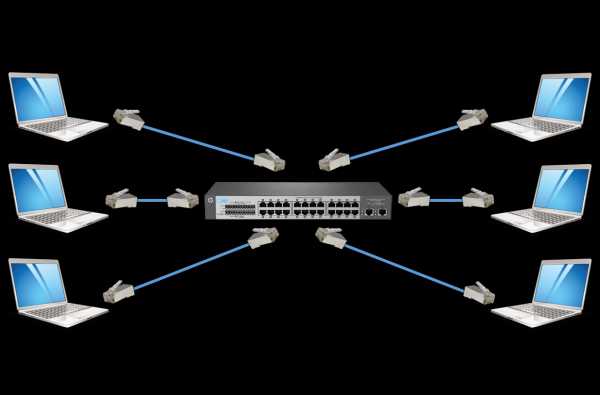
Дополнительным преимуществом является тот факт, что он может быть построен с использованием различных сред передачи, таких как медная витая пара , оптоволоконный кабель или радиоволны (WLAN). Существенным недостатком может быть , стоимость строительства , т.к. требуются дополнительные устройства (выключатели) и много метров кабеля.
Логические топологии
Топологии логической сети включают:
- Двухточечный ,
- Токен передачи ,
- Мультидоступ .
Логическая топология «точка-точка»
В топологии «точка-точка» только передает данные с одного устройства на другое. Эти устройства могут быть связаны друг с другом напрямую, например, компьютер с коммутатором , а также опосредованно, на больших расстояниях, с использованием промежуточных устройств, примером которых может быть , соединяющий два маршрутизатора на расстоянии многих километров друг от друга.

В обоих случаях можно говорить о логическом соединении точка-точка .Это логическая топология, часто используемая в локальных сетях, использующих топологию физической звезды .
Топология передачи логического маркера
В топологии пересылки токена данные последовательно передаются на сетевые устройства. Устройство, которое получает пакет данных, анализирует, направлено оно на него или нет. Если данные не адресованы ему , он пересылает их соседнему устройству.Таким образом, данные передаются всеми устройствами между исходным и целевым устройствами.
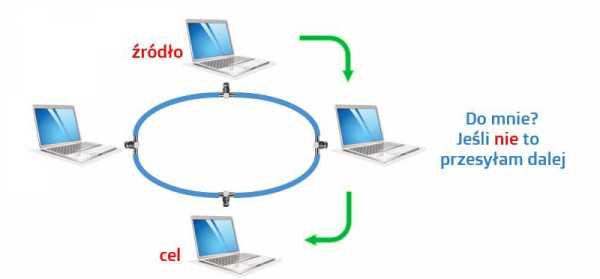
Логическая топология множественного доступа
Топология множественного доступа (иногда также известная как логическая широковещательная топология шины или ) позволяет устройствам в сети обмениваться данными через единую физическую среду передачи. Чаще всего он использовался вместе с топологией физической шины и звездами на раннем этапе ее развития, когда в качестве точек доступа к сети использовались концентраторы .
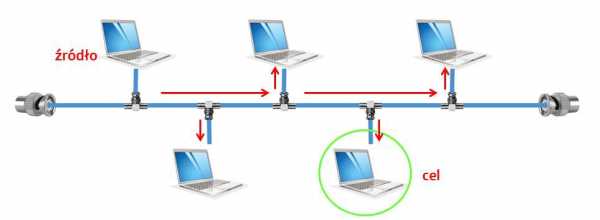
Каждое устройство в этой топологии видит данные, отправляемые по сети, поскольку они отправляются на все устройства, но интерпретирует их только конкретное устройство, которому адресованы данные. В связи с тем, что устройства в сети используют общую среду, необходимо было ввести механизмы контроля доступа к этой среде, такими механизмами являются: CSMA/CD , CSMA/CA и Token-Passing .
Методы доступа к ссылке (сети)
Метод CSMA/CD , который представляет собой метод с обнаружением коллизий, заключается в прослушивании состояния канала.Если устройство, которое хочет начать передачу, обнаруживает, что канал свободен, оно запускает такую передачу. Если при передаче данных обнаруживается, что другое устройство в сети также отправляет его данные, передача прерывается. Через определенный промежуток времени повторная попытка передачи. Этот механизм используется в старых версиях сетей Ethernet.
Метод CSMA/CA , т.е. метод с предотвращением коллизий, также заключается в прослушивании состояния канала, но устройство, обнаружившее, что среда, т.е. передающая среда, свободна, прежде чем начать передачу, сначала отправляет информацию о свое намерение начать.Этот механизм используется в беспроводных сетях.
Метод Token-Passing заключается в отправке специальной порции данных от устройства к устройству, называемой токеном или токеном, обладание которым позволяет начать передачу.
.Bang Olufsen Cisco 980 Premium Business Hearset Руководство пользователя - Руководство +
Home »Bang Olufsen» Bang Olufsen Cisco 980 Premium Business Hearset Manual Bang Olufsen Cisco 98011 Premium Business asmesset uerset alufsen cisco 98011 Premium . ВКЛЮЧИТЕ СВОЙ НОВЫЙ BANG & OLUFSEN CISCO 980 II. НАСТРОЙКА В ПРИЛОЖЕНИИ BANG & OLUFSEN III.ГОТОВ К РАБОТЕ СКАЧАТЬ ПРИЛОЖЕНИЕ BANG & OLUFSEN https://apps.apple.com/us/app/bang-olufsen/id1203736217 https://play.google.com/store/apps/ id = com.bang_olufsen.OneApp https://appgallery.huawei.com/#/app/C102495319 https://shouji.baidu.com/software/27941509.html USB-АДАПТЕР CISCO HD Cisco USB HD Adapter is pre-paired with the headset DAILY USE Active noise reduction, transparency or custom voice shifting
Поддержка продукта или отзыв, отправьте электронное письмо на гарнитуру- [email protected]
Документы/ресурсы
Связанные руководства/ресурсы
.90 000 cisco3 (все о CISCO)модуль 1 ВЛСМ RIP-версия 2 сетевым администраторам необходимо прогнозировать и управлять физическим развитием сети сетевые проектировщики должны выбирать пулы адреса, позволяющие развивать сеть Маска подсети VLSM переменной длины используется для создания эффективных и расширяемые схемы адресов почти каждое предприятие должно иметь реализованная схема IP-адресов многие организации выбирают TCP/IP в качестве единственный маршрутизируемый протокол в их сетях VLSM — одна из модификаций, разрешено сделать мост между IPv4 и IPv6 масштабируемый - когда сеть является масштабируемой сетью он может логически расти, эффективный, по адекватной цене иерархическая модель сети позволяет будущее развитие сети иерархическая структура сети состоит из с тремя слоями: уровень доступа слой распределения основной слой уровень доступа точка входа для рабочих станций и серверов в сети устройства, используемые для этого, коммутатор и концентратор Функции уровня доступа также включают фильтрацию Слои MAC, микросементация Коммутаторы уровня доступа работают на уровне 2 модели OSI предоставить услуги, т. е. членство в VLAN уровень распределения между уровнем доступа и ядро функция этого слоя состоит в том, чтобы определить предел, при котором возможно манипулирование пакетами иметь место этот уровень делит сеть на широковещательные домены здесь можно установить списки контроля доступа Коммутаторы этого уровня работают на уровнях 2 и 3. функции уровня распределения в коммутируемом сеть: коммутационный шкаф агрегации соединений определение широковещательного, многоадресного домена Маршрутизация VLAN безопасность Коммутаторы уровня распределения представляют собой точки коммутаторы уровня доступа агрегации коммутаторы, работающие на уровнях 2 и 3 они называются многоуровневыми коммутаторами многослойный переключатель сочетает в себе функции роутер и коммутатор основной слой не манипулирует пакеты имеет альтернативные пути, если таковые имеются устройство имело неисправности ядро может иметь переключатели, которые они используют оба слоя 2 и 3 VLMS-администратор может использовать длинную маску в сетях с несколькими хостами короткая маска - подсети с несколькими хостами Причины создания VLSM: преодоление кризиса В 1992 году IETF выявил две проблемы. для небольшого количества неназначенных адресов IPv4 класс B резкое увеличение размера таблиц маршрутизации внедрить администратора сети VLSM должен использовать протокол маршрутизации, который поддерживает ВЛСМ.Протоколы, которые они поддерживают ВЛСМ это- OSPF — сначала открыть кратчайший путь Интегрированный IS-IS EIGRP — улучшенная маршрутизация внутреннего шлюза Протокол RIPv2 статическая маршрутизация VLSM позволяет организации использовать более одна маска подсети в той же сети, это увеличивает количество доступных адресов это часто называют биннингом подсети краткосрочные решения для Кризис IP-адресов: 1985 подсети 1987 г. подсети переменной длины 1993 бесклассовая междоменная маршрутизация частный IP NAT — преобразование сетевых адресов вы обычно не используете первый и последний адрес но из-за отсутствия адресов его начали использовать первый и последний адрес совместно с ВЛСМ нет команды ip subnet-zero переключиться на использование нулевой подсети маршрутизаторы cisco версии 12.0 использовать нулевая подсеть сразу (по умолчанию) !!почему в соединениях между двумя роутерами используя целые подсети, которые мы тратим впустую, тогда большое количество адресов // это можно сделать, но в небольших сетях вы можете использовать VLSM для создания подмножества с 30-битной маской он имеет только два действительных адреса хоста, они затем используется для WAN-соединений между маршрутизаторами и для других частных случаев !! адреса, где он не использовался нет хоста, только они могут быть подсетью агрегация маршрутов тесные сети экономят место в таблице маршрутизации каждая сеть нуждается в отдельном представлении в таблице маршрутизации агрегация маршрутов может сократиться таблица маршрутизации использование CIDR (бесклассовая междоменная маршрутизация) и VLSM предотвращает бесполезную трату адресов и включает агрегацию или суммирование маршрутов !!без суммирования магистральной интернет-маршрутизации рухнул бы в 1997 году суммирование маршрутов уменьшает размер таблиц маршрутизация агрегирующих путей к множество сетей в одну суперсеть для возможности агрегирования необходимо использовать бесклассовый протокол маршрутизации такие как OSPF или EIGRP !! другим маршрутизаторам не нужно видеть, что это такое на какие подсети разделил данную сеть и VLSM достаточно увидеть биты, которые являются общими для всех, поэтому важно быть уверенным биты были общими для всех подсетей и ВЛСМ Важный: маршрутизатор должен знать номера подсетей в деталях подключен к нему маршрутизатору не нужно информировать другие маршрутизаторы о каждой подсети, если она может отправить один агрегированный путь вместо многих маршрутизатор, использующий агрегированные пути имеет меньше записей в своей таблице маршрутизации !!настроить VLSM - это настроить стандартный интерфейс RIP v2 протокол, используемый в AS (автономный системы) в IGP (протокол внутреннего шлюза) протокол передачи информации между AS в EGP (протокол внешнего шлюза) недостатки RIPv1 не отправляет информацию в своих обновлениях относительно маски подсети отправляет обновления в виде широковещательных сообщений на 255.255.255.255 нет аутентификации нет опций VLSM или CIDR Функции, общие для RIPv1 и RIPv2: это протокол вектора расстояния, и он использует количество переходов как метрика использует таймеры удержания для устранения петли маршрутизации, по определению их 180 секунды использует разделенный горизонт для устранения маршрутизации петли Бесконечная метрика расстояния 16 прыжков расстояния в RIPv2 у нас есть бесклассовая маршрутизация, она использует префикс маршрутизация, это позволяет передавать информацию о маске подсети вместе с обновлением пути Аутентификация в RIPv2 возможна, возможно это может быть обычный текст или MD5 (Message Digest5) обычный текст - по умолчанию Возможности RIPv2: для запуска VLSM RIP вместе передает маску с каждым путем точно сохранить подсеть определенный он использует обычный текст, а также шифрование MD5 содержит IP-адрес маршрута следующего перехода в своем маршрутизация update-router может указать путь и перенаправить на тот роутер, у которого лучше путь в той же подсети использует внешние теги маршрута - поймет пути RIP и внешний включает обновления многоадресной маршрутизации- RIPv2 отправляет обновления не по адресу 255.255.255.255, но 224.0.0.9. Это уменьшает объем обработки, требуемый хостами, которые они не используют RIP !!потому что единственная запись в RIP это Маршрутизатор подсчета переходов выбирает путь, который у него наименьшее количество прыжков, это не значит, что это самый быстрый путь Конфигурация RIPv2: выбор протокола маршрутизации назначение IP-адресов без назначения подсети назначение адреса сети или подсети интерфейс после ввода сетевой команды следующие вещи: обновить мультикаст sa через интерфейс обновление обрабатывается при вводе тот же интерфейс подсеть, которая идет прямо к нему интерфейс рекламируется !! показать IP-протоколы и показать IP-маршрут отображать информацию о протоколах маршрутизация и таблицы маршрутизации показать краткое описание интерфейса ip - можно использовать вывести информацию об интерфейсе show ip route - отображает информацию о таблице маршрутизации, содержит код, который рассказывает, как была получена информация показать текущую конфигурацию или показать IP-протоколы хорошо видеть, если протокол неверен неправильно настроен debug ip rip - Показать обновление маршрутизации когда они отправлены и получены не отлаживать все отладить все приведенные выше команды отключают всю отладку !!clear ip route - очищает таблицы маршрутизации модуль2 протокол маршрутизации на основе состояния канала OSPF для одной области Алгоритм link-state-SPF (сначала более короткий путь) SPF поддерживает сложную базу данных информация о топологии сети далекий-вектор не хранит никаких знание удаленных сетей или маршрутизаторов расстояние-вектор-потребление ссылки больше, сходимость происходит не слишком быстро, т. что следует за неправильными решениями маршрутизации OSPF — самый популярный протокол состояния канала. это открытый стандарт вектор расстояния использует более простые методы для обмен информацией о путях особенности дистанционно-векторных протоколов: копирует таблицы маршрутизации соседям обновление происходит с одинаковыми интервалами время RIP 1 и 2 используют количество переходов в качестве метрики. видит сеть с точки зрения соседей сходимость происходит медленно чувствителен к петлям маршрутизации легко настроить и администрировать поглощает много соединений особенности протоколов состояния канала (примеры: OSPF-Сначала открыть кратчайший путь IS-IS- Промежуточная система для промежуточной- -Система) использует кратчайший путь обновления принудительно отправлять пакеты состояния канала всем роутеры в сети все роутеры видят одну и ту же сеть быстрая сходимость он не так уязвим для петель маршрутизации больше времени на его настройку требует больше памяти и процессорного времени чем расстояние-вектор функции протокола состояния канала: быстро реагирует на изменения в сети он будет отправлять вам обновления, только если они есть изменение в сети отправляет периодические обновления, известные как обновление состояния ссылки использует механизм приветствия для проверки свободны ли соседи hello-пакеты содержат информацию о сетях которые подключены к роутеру функции состояния канала они используют пакеты hello и LSA для сборки база данных сетевой информации они используют алгоритм SPF для расчета кратчайший путь к заданной сети они хранят информацию о маршрутизации в таблице маршрутизации !! Протоколы состояния канала были разработаны для снять ограничения протокола вектор расстояния ссылка такая же, как интерфейс на роутере состояние ссылки совпадает с описанием интерфейса и отношения с соседними маршрутизаторами база данных состояния канала используется для вычисления лучший путь через сеть алгоритмы маршрутизации по состоянию канала LSA-объявление о состоянии канала именно благодаря им создается база данных относящийся к топологии сети Алгоритмы состояния канала имеют следующие особенности: известны как протоколы SPF поддерживать сложную базу данных топология сети основаны на алгоритме Диджикстры вы не ждете, пока таймеры сойдутся преимущества протокола состояния канала использовать стоимостные метрики для выбора путей через сеть.Метрика затрат отражает возможность заданного пути включить обновление и рассылку LSA когда он обнаруживает изменения в сети, он вызывает это более быстрая сходимость каждый роутер заполнен и синхронизирован сетевое изображение, поэтому встречается редко петли маршрутизации здесь маршрутизаторы используют последнюю информацию принять решение о маршрутизации база данных состояния канала, ее размер может быть сведена к минимуму при правильном проектирование сети. Это приводит к к менее сложным вычислениям Дейксры и более быстрая сходимость у каждого роутера есть как минимум образ ближайшая сеть протоколы состояния канала используют CIDR и VLSM недостатки протоколов состояния канала требуется больше памяти и мощности процессор они должны иметь точную иерархическую схему сети разбить его на более мелкие области, чтобы таблицы топологии не они были слишком большими администратор должен хорошо понимать протоколы первый потоп ЛСА, на разведку сеть может серьезно снизить производительность сети OSPF // что не является собственностью OSPF расширяемый OSPF работает только по TCP/IP Терминология OSPF link- интерфейс на роутере link-state — состояние интерфейса между двумя маршрутизаторы.Также интерфейс роутера и его отношения с соседними маршрутизаторами база данных состояния канала (топологическая база данных) - список информации обо всех роутерах в сети сетей и маршрутизаторов, которые могут идентификация той же области, каждый маршрутизатор в области имеет одинаковое состояние канала Информация. Вызывается маршрутизатор области это внутренний маршрутизатор cost- значение, присвоенное ссылке, протоколы link-state назначает стоимость на основе по пропускной способности или скорости передачи используется вместо хмеля таблица маршрутизации (база данных пересылки) - массив маршрутизация генерируется, когда алгоритм выполняется на таблице маршрутизации.Таблица маршрутизации уникальна для каждого маршрутизатор база данных смежности - список всех соседей маршрутизатор, с которым маршрутизатор установил двунаправленное соединение связь он уникален для каждого роутера назначенный маршрутизатор (DR) и назначенный резервный router (BDR) - маршрутизатор, который выбран всеми маршрутизаторами в данной локальной сети и представляет все маршрутизаторы. Каждая сеть имеет DR и BDR RIP-мужские сети OSPF-большие сети, расширяемые !!если ссылки нестабильны, флуд информация о состоянии канала может привести к несинхронизированные объявления и ошибочные решения маршрутизатора - проблема состояния канала OSPF- называется бесклассовым протоколом Алгоритм Дейкстры, также известный как алгоритм SPF- признает, что сеть представляет собой набор узлов соединены точка-точка ссылками каждая ссылка имеет стоимость каждый узел имеет имя три типа сетей OSPF Интерфейсы OSPF автоматически распознают три типа сетей: широковещательный множественный доступ, т. е. Ethernet сети точка-точка Нешироковещательный множественный доступ (NBMA), т. е. Frame Реле возможно, четвертый тип многоточечной связи быть настроен вручную на интерфейсе администратором сколько смежности должно быть образовано n * (n-1) / 2-шаблон DR решает проблему смежности ilosci дефект DR является единственной точкой отказа привет протокол когда маршрутизатор запускает процесс маршрутизации OSPF на интерфейсе он отправляет пакет hello и он продолжает посылать привет на регулярной основе интервалы времени на уровне 3 модели OSI пакеты hello sa адресовано на многоадресный адрес 224.0.0.5 Этот адрес есть у всех маршрутизаторов OSPF привет используется для установления новых соседей и убедиться, что соседние маршрутизаторы они все еще функционируют Привет отправляется каждые 10 секунд на широковещательном множественном доступе и точка-точка НБМА-30 секунд пакет hello маленький, поле типа номер 1 пакет hello содержит информацию о времени приветствия время мертвого интервала и идентификация маршрутизатора маршрутизаторы должны согласиться с этим образовывать примыкания Протокол Hello — это набор правил, которые управляют привет обмен посылками маршрутизатор OSPF пытается установить смежность хотя бы с одним соседом каждой IP-сети, к которой он подключен !!Маршрутизаторы OSPF выбирают только DR и BDR в IP-сетях с множественным доступом LSU-обновление состояния канала процесс флуда - уведомляет об изменении в сети Конфигурация OSPF Маршрутизация OSPF использует концепцию области область в OSPF может быть назначена любое число от 0 до 65 535 одной области присваивается 0 область 0 в многозонной магистрали !!сетевые адреса в OSPF настроены с подстановочная маска, а не маска подсети маска подстановочных знаков - представляет ссылки или адреса хостов, которые могут быть представлены в этом сегменте Команды в OSPF идентификатор процесса ospf маршрутизатора то есть маршрутизатор ospf 1 сеть 10.64.0.0 0.0.0.255 площадь 0 номер процесса может быть от 1 до 65535 может быть запущено много процессов в OSPF сетевой адрес маска-шаблона область идентификатор области то есть сеть 10.2.1.0 0.0.0.3 область 0 адрес - это может быть адрес сети или подсети, или адрес интерфейса. Он сообщает маршрутизатору, какой слушать ссылки для рекламы и после чего отправитель рекламы в сеть Шлейфовый интерфейс OSPF когда запускается процесс OSPF, Cisco IOS использует самый высокий локально активный IP-адрес в качестве идентификатора маршрутизатора OSPF.Если нет активный интерфейс, процесс OSPF не запустится если активный интерфейс не будет работать Процесс OSPF не имеет идентификатора маршрутизатора, поэтому процесс перестает работать до тех пор, пока интерфейс не встанет для стабильной работы OSPF интерфейс должен быть активен все время. Петлевой интерфейс, который логический интерфейс можно настроить для этих целей когда петлевой интерфейс настроен OSPF использует этот адрес в качестве идентификатора маршрутизатора. какой бы ни была ценность // что означает самый последний адрес команды для создания петли интерфейса номер шлейфа интерфейса ip-адрес ip-адрес маска подсети этот интерфейс должен быть настроен используя маску 255.255.255.255 маска хоста - один хост нет шлейфа интерфейса 0 отключить этот интерфейс хорошей практикой является использование этих интерфейсы на всех роутерах приоритеты маршрутизатора от 0 до 255 0, маршрутизатор не будет выбран в качестве DR !! даже если вы добавите маршрутизаторы с более высоким маршрутизаторы DR и BDR по-прежнему сохраняют свои значения ваши функции конфигурация приоритета интерфейс fastethernet 0/0 ip ospf приоритет 50 конец show ip ospf interface - показывает приоритет и другие значения !! стоимость, связанная с выходной частью интерфейса формула стоимости обычно 10^8/полоса пропускания настройка пропускной способности интерфейса интерфейс серийный0/0 полоса пропускания 56 типичная стоимость Последовательный канал 56 кбит/с — 1785 Т1 1.Последовательный канал 544 Мбит/с 64 E1 Последовательный канал 2,048 Мбит/с 48 Token Ring 4 Мбит/с 25 Ethernet 10 Мбит/с 10 Token Ring 16 Мбит/с 6 100 Мбит/с Fast Ethernet, FDDI 1 установка стоимости номер стоимости ip ospf аутентификация по определению маршрутизатор доверяет информации исходит от маршрутизатора, который он должен отправить информации, маршрутизатор также доверяет этой информации. в пути не менялся чтобы гарантировать эту уверенность, маршрутизаторы могут быть установлен для аутентификации одного секунда каждый интерфейс может генерировать пароль для использования другими маршрутизаторами генерация такого ключа пароль ключа аутентификации ip ospf (конфиг-если) затем необходимо запустить аутентификацию аутентификация по номеру области (конфиг-маршрутизатор) этот ключ можно легко услышать, поэтому лучше зашифровать ip ospf message-digest-key key-id шифрование- -тип ключ md5 key-id является идентификатором и принимает значение от 1 до 255 key — буквенно-цифровой пароль хоста значение до 16 символов дайджест сообщения аутентификации области area_id ospf-таймеры маршрутизаторы ospf должны иметь одинаковые Привет интервалы и мертвые интервалы для обмена Информация мертвый интервал по определению равен четырем больше интервала приветствия или маршрутизатора имеет 4 шанса отправить привет, прежде чем быть объявлен мертвым Таймеры OSPF настраиваются на интерфейсе широковещательные сети - привет 10, мертвые 40 нетранслируемый привет 30 мертвых 120 конфигурация интервалов ip ospf hello-intervals секунды мертвые интервалы ip ospf секунд !!настраиваются на интерфейсе маршрут по умолчанию айпи маршрут 0.0.0.0 0.0.0.0 [интерфейс | адрес следующего перехода] (конфигурация) // для распространения информации о статический маршрут к другим маршрутизаторам исходная информация по умолчанию (конфиг-маршрутизатор) причины, не устанавливаемые маршрутизаторами соседские отношения Привет не отправляются обоими соседями привет и мертвые интервалы не одно и то же интерфейсы других типов сетей пароли или ключи аутентификации отличаются также важно для маршрутизации OSPF: все интерфейсы должны иметь правильные адреса и маски подсети сетевая область должна иметь хорошую подстановочную маску сетевая область должна размещать интерфейсы в соответствующих областях показать IP-протоколы // выводим параметры таймеров, фильтров, метрик, сети и другая информация для всего роутера показать IP-маршрут // отображаем известные пути к роутеру и описываем как он их встретил.Это один из лучших способ определить, не разорвано ли соединение между маршрутизатором и остальной сетью показать интерфейс ip ospf // проверяем, настроен ли интерфейс в предполагаемом районе, если он был установлен петлевой адрес или интерфейс с наивысшим адрес был взят как идентификатор маршрутизатора, он показывает также интервалы таймера показывает маршрутизатор соседство показать ip ospf // показывает, сколько раз использовался алгоритм SPF также показывает обновление состояния канала, если топология не менялась показать детали соседа ip ospf // показать подробный список соседей, т.е.их приоритеты, статус, т.е. init, exstart, full показать базу данных ip ospf // показать содержимое топологической базы данных поддерживается маршрутизатором, также показывает Идентификатор маршрутизатора и идентификатор процесса OSPF // различные типы баз данных ?? хорошие команды для устранения неполадок: очистить IP-маршрут * // очищаем все пути в таблице маршрутизации очистить IP-маршрут a.b.c.d // очищаем пути к a.b.c.d отлаживать события ip ospf // показать все события OSPF отладка ip ospf adj // показать событие смежности OSPF модуль 3 EIGRP // что случилось с этим проприетарным на основе IGRP может использовать CIDR и VLSM EIGRP может заменить Novell RIP и AppleTalk Протокол обслуживания таблицы маршрутизации (RTMP) EIGRP используется как для IPX, так и для AppleTalk. с большой эффективностью EIGRP — гибрид дистанционно-векторного и состояние ссылки EIGRP проще настроить, чем OSPF включает в себя некоторые из лучших функций OSPF, т.е.частичные обновления и обнаружение соседи EIGRP — идеальный выбор для больших, использование нескольких сетевых протоколов, на базе маршрутизаторов Cisco Почему устройство обычно не работает: команды были введены неправильно маршрутизаторы, коммутаторы или другие сетевые устройства были неправильно настроены списки доступа были плохо созданы или поставлен не в то место Физические соединения разорваны EIGRP был представлен в 1994 году. EIGRP также имеет лучшую конвергенцию, чем IGRP. работает более эффективно, чем IGRP IGRP и EIGRP совместимы друг с другом EIGRP поддерживает несколько протоколов, IGRP нет EIGRP и IGRP используют другой расчет метрик. EIGRP использует 32-битную метрику. 24-битный IGRP IGRP делится или умножается на 256, чтобы назвать информация из IGRP Подсчет метрик в IGRP и EIGRP метрика = [K1 * пропускная способность + (K2 * пропускная способность) / (нагрузка 256) + + (К3 * задержка)] * [К5 / надежность + К4)] по умолчанию К1 = 1, К2 = 0, К3 = 1, К4 = 0, К5 = 0 метрика = пропускная способность + задержка пропускная способность для IGRP = (10000000 / пропускная способность) пропускная способность для EIGRP = (10000000 / пропускная способность) * 256 задержка для IGRP = задержка / 10 задержка для EIGRP = задержка / 10 * 256 максимальное количество переходов IGRP равно 255 EIGRP 224 что RIP и OSPF обмениваются информацией требуется сложная настройка IGRP и EIGRP легко передаются информация, если номер AS тот же пути, полученные маршрутизатором EIGRP от Маршрутизаторы IGRP вводятся как внешние маршрутизатор IGRP не делает этого различия EIGRP-пути EIGRP D с IGRP DEX Терминология EIGRP EIGRP использует три типа массивов для хранение сетевой информации EIGRP хранит информацию о топология и пути в оперативной памяти, чтобы сохранить ее быстро доступ к ним изученные пути хранятся в специальном способ и могут быть помечены, чтобы добавить другие Полезная информация EIGRP поддерживает следующие три массива: соседний стол таблица топологии таблица маршрутизации сосед самый важный массив в EIGRP включает соседние маршрутизаторы !! сопоставим с таблицей смежности используется OSPF есть таблица для каждого протокола, который поддерживает EIGRP когда маршрутизатор обнаруживает новый адрес соседа и интерфейс соседа заносится в базу когда сосед отправляет пакет, приветствие объявляет время удержания Holditme - как долго роутер считает соседа в наличии и в рабочем состоянии // показать соседей ip eigrp когда время ожидания истекает ДВОЙНОЙ (алгоритм диффузного обновления — вот он алгоритм вектора расстояния EIGRP) об изменении топологии и должны пересчитать новую топологии таблица топологии состоит из массивов EIGRP маршрутизация в автономной системе DUAL берет информацию из соседнего массива и топологии массива и вычисляет наименьшую стоимость пути // показать топологию ip eigrp преемник маршрута - основной путь, лучший дорожка поля в аблике топологии FD (возможное расстояние) - наименьшее расчетное метрика для каждой цели Источник маршрута - идентификационный номер, который изначально объявил путь.RD (reported Distance) - сообщаемое расстояние соседним соседом с определенной целью информация об интерфейсе - интерфейс через кто может добраться до места назначения route status - статус пути они могут быть пассивными или готовыми к использованию активный - обрабатывается DUAL Таблица маршрутизации EIGRP содержит лучшие путь к цели эта информация получена из топологии стол EIGRP поддерживает таблицы маршрутизации для всех сетевой протокол для каждой цели может быть до 4 последовательных дорожек копия маршрутов-преемников также размещается в таблице топологии FS (возможный преемник) - это резервная дорожка. они хранятся только в таблице топологии пути могут быть внутренними или внешними тег может иметь номер от 0 до 255 преимущество EIGRP перед простыми протоколами вектор расстояния быстрая сходимость поддержка VLSM и CIDR поддержка нескольких сетевых уровней независимая от протокола маршрутизация DUAL гарантирует быструю сходимость все маршрутизаторы, участвующие в изменении можно синхронизировать одновременно EIGRP не отправляет целые таблицы, а только частичные добавочные обновления EIGRP отправляет обновления только на эти маршрутизаторы, которым это нужно, а не как OSPF все Маршрутизаторы EIGRP используют небольшие пакеты привет, чтобы оставаться на связи друг с другом Модули, зависящие от PDM-протокола на EIGRP может работать IP, IPX, AppleTalk через ДПМ EIGRP может перераспределять информацию IPX-RIP и IPX SAP для повышения общей эффективности в результате EIGRP может взять на себя эти две минуты EIGRP может взять на себя функции RTMP Технологии EIGRP 4 типа новых технологий в EIGRP: обнаружение и восстановление соседей RTP-надежный транспортный протокол ДВОЙНОЙ алгоритм конечного автомата протоколозависимые модули EIGRP в отличие от IGRP и RIP налаживает отношения с соседями соседство устанавливается между соседями маршрутизаторы, используйте небольшие приветственные пакеты для этого по определению каждые 5 секунд благодаря этому можно: изучение новых путей определение любых маршрутизаторов, которые недоступны или они не работают повторное обнаружение маршрутизаторов, которые ранее не они работали RTP-Надежный транспортный протокол — это протокол транспортный уровень, который гарантирует упорядоченная доставка пакетов EIGRP всем соседям известно, что эта функция гарантирует TCP, однако, оставаться независимым от Протокол EIGRP использует RTP EIGRP может заказать у RTP надежный или ненадежный сервис, зависит от того, что он требует ситуация с RTP EIGRP может выполнять многоадресную и одноадресную рассылку разных одноранговых узлов одновременно, гарантирует максимальная эффективность DUAL- центральный элемент EIGRP пересчитывает треки DUAL конечный автомат - полное название DUAL FSM-алгоритм машина FSM-подобное устройство, программа, будет реагировать на вход DUAL также гарантирует, что каждый путь не содержит петли EIGRP имеет многоуровневую модульную структуру. Возможности IP-EIGRP: он отправляет и получает пакеты, которые несут данные IP уведомляет DUAL о новой информации IP-адрес маршрутизации хранит результаты решений DUAL o маршрутизация перераспределяет информацию, полученную от других Протоколы маршрутизации с поддержкой IP Типы пакетов EIGRP 5 типов пакетов EIGRP: привет подтверждение Обновить запрос Ответить EIGRP заранее отправляет приветствие но настраиваемые перерывы привет определенный интервал приветствия зависит от пропускная способность интерфейса в IP-сетях маршрутизаторы EIGRP отправляют приветствие на многоадресный IP-адрес 224.0.0.10 таблица соседей содержит поле порядкового номера, он хранит номер последнего пакета EIGRP отправлено соседними маршрутизаторами он также содержит поле Hold Time, которое он сохраняет время получения последнего пакета пакеты должны быть получены во время удержания интервал, чтобы иметь пассивное состояние по определению время удержания в 3 раза больше приветственного интервала в EIGRP маршрутизаторы не обязательно должны быть одинаковыми привет и время удержания в отличие от к OSPF пакеты подтверждения, приветственные пакеты без данных являются одноадресными Привет, многоадресная рассылка ack может быть прикреплен к другим пакетам обновлять пакеты при обнаружении нового соседа одноадресная передача обновлять также, когда маршрутизатор замечает изменение в топологии затем мультикаст // чем многоадресная рассылка отличается от одноадресной пакеты запроса, когда это нужно маршрутизатору конкретная информация от одного из соседей ответный пакет - ответ на запрос запрос и ответ - надежный ответ - одноадресная рассылка запрос- многоадресная рассылка Frame Relay- 60, 180 привет, держи Ethernet- 5, 15 EIGRP-ДВОЙНОЙ алгоритм каждая таблица топологии содержит следующее Информация протокол маршрутизации или EIGRP самая низкая стоимость пути, названная возможной расстояние (ФД) стоимость пути, объявленная соседним маршрутизатором, названное сообщаемое расстояние Конфигурация EIGRP Маршрутизатор с номером автономной системы eigrp номер автономной системы должен быть одинаковым для всех маршрутизаторов в сети сеть номер сети помните про пропускную способность на интерфейсе пропускная способность кбит/с (конфиг-если) eigrp log-neighbor-changes (конфиг-маршрутизатор) EIGRP автоматически суммирует дорожки на классовая граница предел, на котором заканчивается сетевой адрес, определяется адресацией на основе классов суммирование уменьшает таблицы маршрутизации нет автоматического суммирования отключить суммирование (конфиг-маршрутизатор) например, когда есть прерывистые подсети IP-сводка-адрес eigrp автономная-система- -number ip-адрес маска административное расстояние административное расстояние по определению суммарный маршрут 5, можно настроить в диапазоне от 1 до 255 показать команды в eigrp показать соседей ip eigrp [номер типа] [Детали] // отображаем соседние таблицы EIGRP, можно использовать тип и номер для указания интерфейса показать интерфейсы ip eigrp [номер типа | | [ip-адрес] маска]] // показать информацию eigrp о каждом интерфейсе показать топологию ip eigrp [номер объявления | [ip-адрес] маска]] // отображаем всех возможных преемников в таблице топологии показать топологию ip eigrp [активный | в ожидании | нулевые преемники] // отображаем пути в таблице топологии в соответствии с от ключевого слова показать топологию ip eigrp all-links- // отображать пути не только возможные преемники показать трафик ip eigrp [как номер] // отображаем количество расширенных пакетов IGRP, отправлено и получено отладка eigrp fsm // отображаем возможную активность преемника EIGRP, чтобы помочь определить, обновляются ли треки устанавливаются и стираются процессом маршрутизация пакет отладки eigrp // передача и получение пакетов eigrp соседняя таблица самая важная таблица EIGRP также отправляет приветственные пакеты привет отправляется каждые 5 секунд по определению Формируя отношения со своими соседями, маршрутизаторы EIGRP: динамически изучает новые пути, которые следуют за ними включены определить маршрутизаторы, которые не работают или стать недоступным повторное обнаружение маршрутизаторов, ставших недоступными в таблице соседей находим следующие поля: соседний адрес провести время SRTT – Таймер плавного прохождения сигнала туда и обратно // это среднее время, необходимое для публикации и забирая посылки от соседей этот таймер используется для установления RTO-Retransmit Интервал Queue count (Q Cnt) - сколько пакетов ожидает в очереди если их ожидается много, значит у нас проблема с заторами Sequence Number (Seq No) - номер последнего пакета получил от соседа таблица соседей, безусловно, будет надежной, упорядоченной доставкой можно сказать, что это аналог TCP маршрутизаторы хранят информацию о маршруте и топологии в кадре Этапы анализа проблем с протоколами маршрутизация Точно опишите проблему // каковы симптомы и возможные причины Соберите факты, которые могут помочь вам обнаружить возможную причины задавать вопросы пользователям, руководству использовать команды, показывать, отлаживать Рассмотрим возможные проблемы на основе собранных факты // это позволяет нам сузить круг потенциальных клиентов причины Составьте план действий на основе возможные причины.которые все еще остаются // работа с наиболее вероятной причиной изменить одну переменную за раз Запустите план и посмотрите, исчезнет ли проблема Проверьте результаты, чтобы убедиться, что проблема решена. Если нет, проверьте следующую возможную причину !! не забудьте прокомментировать проблему Показать команды: следит за поведением роутера во время запуска монтаж сеть работает нормально изолирует проблемные места: интерфейсы, узлы, кабели, Программы можно определить, перегружена ли сеть определяет состояние серверов, клиентов и других соседей команды отладки могут помочь изолировать проблемы с проблемами протокола и конфигурации сетевые инструменты, т.е.трассировка, пинг, телнет: ping проверяет сквозное соединение traceroute может показывать узкие места или неработающие связи телнет - он правильно настроен? сквозное соединение Устранение неполадок RIP самая распространенная проблема в RIP это VLSM, препятствует анонсу треков по RIP это потому что RIP его не поддерживает ВЛСМ если в RIP нет треков принадлежит: проверьте, есть ли проблемы со связями на первом уровне или другой настроена ли подсеть VLSM если RIPv1 и RIPv2 настроены неправильно плохо ли назначены сети не работает ли существующий интерфейс что интерфейс рекламируемой сети не работает протоколы show ip предоставляет информацию о параметрах и состоянии процесса маршрутизации отлаживать ip-рип решение проблем с IGRP IGRP в отличие от RIP: можно использовать в больших сетях имеет более сложную запись о рождении может использовать несколько путей в то же время и не обязательно должны быть равны по стоимости Порядок действий при неработоспособности собственно IGRP: проблемы с подключением в слое 1 и 2 правильно ли они установлены IGRP-маршрутизаторы или хорошо настроенные команды сеть работает ли исходящий интерфейс работает ли интерфейс рекламируемой сети отлаживать транзакции ip igrp отлаживать события ip igrp Устранение неполадок EIGRP проблемы с подключением в слое 1 и 2 правильно ли они установлены работает ли ссылка или перегружена работает ли исходящий интерфейс работает ли интерфейс рекламируемой сети запущено ли суммирование в сетях которые еще не модуль 4 // или stwitch, роутер тоже может усиливать сигнал так же, как повторитель может быть :) переключатель произошел от моста коммутаторы являются устройствами уровня 2, используются для увеличения доступной суммы пропускная способность и уменьшить перегрузку сети (скопление) микроэлементы – это сегменты, содержащие только один хост толстый Ethernet использовался в самом начале в локальных сетях и тонкий Ethernet Толстый Ethernet ограничено 500 метрами до того, как это произойдет ухудшение сигнала через каждые 500 метров должен быть установлен репитер ограничения по количеству и местонахождению станция дороги, большие и тяжелые для размещения в зданиях относительно легко добавить нового пользователя предоставил 10 Мбит/с общей полосы пропускания Тонкий Ethernet 185 метров до исчезновения сигнала каждые 185 метров жатка дешевле и занимает меньше места, чем толстый Ethernet все еще трудно поставить его в зданиях чтобы добавить пользователя, сеть должна быть отключена концентратор первое устройство многопортового уровня reapeter часто также называют, облегчает работу сети Толстый и тонкий хабы не решают, куда отправлять данные путем добавления дополнительных пользовательских хабов он применялся для той же пропускной способности !!Устройства второго уровня больше умнее тех, кто из первого слоя решения о том, куда отправить они берут кадр на основе MAC-адреса, который находится в шапке трансляции кадры мост - используется устройство второго уровня для сегментации сети они пересылают кадры между два сегмента, для этого мост знает адреса MAC-устройства в каждом подключенном сегменте с этими адресами мост строит таблицу мостов и, основываясь на записях в этой таблице, блокирует или пересылает кадры, это вызывает коллизии они случаются реже и сеть работает эффективнее коммутатор также является устройством второго уровня, можно сказать, что это многопортовый мост, принимать решения на основе MAC-адресов содержащиеся в передаваемых кадрах, адреса устройства, подключенные ко всем портам знакомятся с коммутационной таблицей Коммутаторы создают виртуальные каналы между двумя подключенные устройства, которые вы хотите общаться Переключатели могут быть созданы одновременно выделение множества таких виртуальных соединений я адекватная пропускная способность !!дефект коммутатора есть и они пересылают широковещательные кадры на все устройства в заданном широковещательном домене это заставляет сеть работать медленнее маршрутизаторы принимают решения на основе групп сетевые адреса или классы, в отличие от на отдельные MAC-адреса.Маршрутизаторы используют таблица маршрутизации, чтобы поместить туда сетевые адреса, которые напрямую связаны с местными интерфейсы и сетевые пути, полученные от других маршрутизаторы Функции маршрутизатора: просмотр данных уровня 3 в пакете выбрать лучший путь через сети передача данных на соответствующий исходящий порт Факторы, влияющие на пропускную способность сети: современные операционные системы позволяют многое одновременные сетевые транзакции привели к это соединение нагрузки структура клиент-сервер Факторы, которые могут отрицательно сказаться на производительности сети: доставка кадров Ethernet вещание CSMA/CD - разрешает только одну станцию передавать данные одновременно видеотрансляции, Интернет может вызвать заторы латентность - задержки Изначально Ethernet был полудуплексной технологией. клиент-серверная среда также ограничение присоединения оставлено переключение с 10 Мбит канала на 100 Мбит вызвано следующими факторами: отличные видео файлы полноразмерные видеофайлы мультимедийные приложения больше пользователей сети latency, delay - время, которое требуется кадру для перемещения от источника к месту назначения задержки связаны с переводом импульсов электрика НИЧЕГО тот самый путь, по которому должен пройти сигнал задержки добавляются устройствами, которые находятся на пути прохождения сигнала 2 маршрутизатора могут вызвать более высокую задержку, чем три переключателя битовое время - базовая единица времени, это время в котором может быть отправлен один бит время передачи - время между инициированием передача кадра и его завершение на 10Base-T Байты-микросекунды 64-51.2 512-410 1000-800 1518-1214 гг. битовое время 100 нс, минимальное время отправки 1 байт 800 нс (100 нс * 8) затухание - затухание сигнала повторители расширяют домен коллизий и широковещательный домен // значит нет CSMA/CD в дуплексе???? мост увеличивает задержку на 10-30 процентов мостовое устройство с промежуточным хранением мост проверяет поле адреса назначения и вычисляет CRC (циклическая проверка избыточности) в поле Frame Wanteck Sequence до того, как он пройдет кадр на если порт назначения занят мостом временно сохраняет кадр, пока порт не доступен // это логический или физический порт маршрутизатор добавляет от 20 до 30 процентов задержки коммутация уменьшает перегрузку Ethernet, Token Ring и FDDI 2 основные функции переключателя: переключение кадров - получение кадра и отправка его правый порт поведение операции переключателя - они строят массивы пересылка коммутатор узнает местоположение устройства через проверка исходного адреса отправит на все порты, если адрес является широковещательным, многоадресным или неизвестным переключение второго и третьего слоев Маршрутизаторы и коммутаторы уровня 3 они используют слой 3 для переключения кадры Они используют коммутаторы и мосты второго уровня. второй уровень для переключения кадров разница в переключении кадров во втором слое и третье — это тип информации в кадре, который он используется для определения подходящего выходной интерфейс коммутация второго уровня основана на по MAC-адресу, коммутация уровня 3 основывается на адресе сетевого уровня или IP-адрес есть небольшая разница в переключении кадры на коммутаторах и маршрутизаторах уровня 3 таблица коммутации находится в CAM (Контентно-адресуемая память) // что коммутируемая или плоская сеть // маршрутизируемая или иерархическая сеть иерархические или маршрутизируемые сети более гибче, чем плоские сети Коммутацию LAN можно классифицировать как симметричный или асимметричный в в зависимости от того, как пропускная способность линк назначается портам симметричный коммутатор в локальной сети обеспечивает соединения между портами с одинаковой пропускной способностью асимметричный коммутатор LAN обеспечивает подключение между портами с разной пропускной способностью, например, сочетание пропускной способности 10 Мбит/с и 100 Мбит/с асимметричный переключатель обеспечивает больше пропускная способность порта, идущего на сервер требуется буферизация памяти в несимметричном переключателе Ethernet-коммутатор может использовать эту технику буферизация для хранения и передачи кадры на буферизация может использоваться, когда порт пункт назначения занят Буфер памяти — это область памяти, в которой коммутатор хранит данные Буфер памяти использует два метода передачи дальнейшая буферизация памяти на основе ramek-port и буферизация разделяемой памяти портовый кадры хранятся в очередях, которые отнесены к спец. входящие порты, кадр передается на исходящий порт только когда кадры остаются перед ним отправлено в исходящий порт общий хранит все ваши кадры в одном месте который разделяет все порты на коммутаторе память, необходимая порту динамически назначаемый два способа переключения промежуточное хранение прорезать промежуточное хранение весь кадр получен до того, как он будет передан затем считываются адрес назначения и адрес источника и фильтры применяются до включения кадра переадресовано, проверяется весь кадр если есть ошибки, обнаружение ошибок лучше прорезать кадр пересылается раньше, чем он остается дюйм получен, минимальное условие отправки читает адрес назначения, меньшая задержка, но труднее обнаружить ошибки две формы сквозного переключения перемотка вперед без фрагментов перемотка вперед самая низкая задержка из всех, сразу кадр пересылается после прочтения адрес назначения без фрагментов отфильтровывает фрагменты коллизии перед передачей следующий осколки столкновения, наиболее распространенные случаи ошибки фрагменты в правильно функционирующей сети коллизии должны быть меньше 64 байт основные характеристики выключателей: изоляция трафика между сегментами предоставляя каждому пользователю больше количество соединений за счет уменьшения коллизии домены адаптивное сокращение представляет собой комбинацию сквозное и промежуточное хранение переключатель использует сквозной в этом методе пока не обнаружит ошибку когда мост в первый раз широковещательные сообщения передаются опрос всех станций в местном сегменте об ответ.Когда все станции ответят мост строит локальные таблицы адресов, этот процесс называется обучением Мост и переключатели изучаются в следующем путь: прочитать исходный MAC-адрес каждого полученного кадры регистрация порта, на который он был получен MAC-адрес каждый адрес, хранящийся в таблице коммутации есть отведенное время, если этот адрес не будет использоваться в течение этого времени, удаляется из таблицы коммутации поэтому таблица переключения актуальна и функциональный Большинство переключателей можно фильтровать кадры на основе любого поля в слое второй !! вы можете запрограммировать переключатель для пропуска кадров из определенной сети переключатель также может фильтровать на основе протокол верхнего уровня фильтрация также может работать с пакетами широковещательный или многоадресный тип игнорирование кадра фильтрует копирование кадра пересылается большинство коммутаторов Ethernet теперь имеют возможность фильтровать многоадресные кадры и транслировать VLAN-виртуальная локальная сеть VLAN позволяют сетевому администратору блокировать ненужные передачи многоадресные и широковещательные кадры широковещательный шторм — устройство работает неправильно и непрерывно отправляет широковещательные кадры сегодняшние коммутаторы способны фильтровать кадры на основе протокола уровня сеть переключатель, использующий передовые технологии фильтрация брутер есть две основные причины для сегментации локальной сети изоляция трафика между сегментами предоставление большей пропускной способности для индивидуальных рабочих мест 3 типа сетевого общения: одноадресная передача - один передатчик хочет прибыть одному получателю многоадресная передача - один передатчик хочет прибыть некоторая часть сегмента широковещательный - один передающий хочет прибыть всем в сети перекрестный кабель рубильник концентратор маршрутизатор-маршрутизатор рабочая станция-рабочая станция маршрутизатор-ПК коммутатор-концентратор прямо через коммутатор-маршрутизатор коммутатор-рабочая станция (или сервер) хаб-рабочая станция (или сервер) модуль 5 хороший дизайн сети делает ее правильной действие плюс возможность его развития и эволюции перед проектированием сетей необходимо признать следующие аспекты сети: слой поставщиков конечных пользователей с локальной сетью уровень распределения - обеспечивает соединение пользователь с локальной сетью основной слой (самая важная часть) - обеспечивает самое быстрое соединение между точки распространения важно для каждого из вышеперечисленных слоев другой тип переключателя В самом начале нужно поставить цели LANu цели уникальны для каждой организации требования для большинства локальных сетей: функциональность-сеть должна соответственно функция, подключение обеспечивается пользователем- -user, пользовательское приложение, z адекватная скорость и надежность масштабируемость (расширяемость) - сеть должна иметь возможности развития, сеть должна развиваться, но без изменения основного функционала адаптивность – сеть должна быть технологически реализованным устройства, не должны быть реализованы устройства, препятствующие использованию новые технологии в будущем управляемость - сеть должна быть сконструирован таким образом, чтобы его можно было управлять, контролировать свою деятельность и стабильно работать модернизация старых ЛВС или формирование новое связано с появлением новых технология, т. е. ATM (асинхронная передача Режим) Максимально использовать имеющиеся подключается и обеспечивает локальную сеть с наилучшей производительностью следует учитывать следующие факторы: функции, выполняемые серверами и их расположение вопросы, связанные с доменами коллизий сегментации широковещательные домены // на картинке что такое HCC, VCC !! на странице 5.1.2 — крутой веб-дизайн можно использовать в дизайне сети есть два типа серверов корпоративный сервер, предоставляющий услуги, которые всем нужно, т.е. электронная почта, DNS сервер рабочей группы — это сервер, который оказывает определенные услуги, ненужные все, т.е. обмен файлами МДФ- главный распределительный комплекс центр распределения информации, сердце ЛВС корпоративные серверы должны быть здесь данные, которые отправляются на корпоративные серверы не должны проходить через другие сети, хотя это не всегда возможно IDF- промежуточные распределительные объекты серверы рабочей группы должны быть там, как можно ближе к пользователям, которые в этом нуждаются эти услуги в этом случае он не будет мешать работе других пользователи !!Коммутаторы уровня 2 расположены в МДФ и ИДФ должно быть выделено 100 Мбит/с !!При столкновении отправить кадр он уничтожается и посылается сигнал создание помех всем станциям в сегменте Шаги, необходимые для создания локальной сети: собирать информацию об ожиданиях и требования к локальной сети анализировать требования и данные разработать структуру и топологию первый, второй и третий слои документировать логические и физические реализации сети // чем отличается физическая топология и логично !!самое главное в организации это человек, мы проектируем сеть для него, вы должны досконально знать требования будущего пользователей, убедитесь, какие ресурсы имеют решающее значение для организации доступность сети: вместимость время отклика доступ к ресурсам звезда и развернутая звездная конфигурация является доминирующим сетевым топологом в бизнесе физический дизайн определяет способ, которым Различные устройства в сети подключены логический дизайн, относящийся к потоку данные в сети, а также имена и схемы используется в сети !! для веб-дизайна тогда глава 5 идеальна 5.1.3 очень хорошо проектирование топологии первого уровня одно из важнейших дел в кабели находятся в конструкции сети !! на сегодняшний день большая часть кабелей основан на технологии Fast Ethernet использует полный дуплекс Fast-Ethernet использует топологию логической шины. сеть так же эффективна, как кабели, которые использовать проблема с кабелями самая распространенная проблема с сетями // что означает горизонтальная кабельная разводка HCC-горизонтальные кросс-коммутационные патч-панели // является ли коммутационный шкаф коммутационной панелью? два коммутационных шкафа- IDF вертикальная кабельная магистраль Vcc- вертикальный кросс-коннектор, используемый для подключения различных ИДФ к центральному МВФ чаще всего используется для этой цели оптическое волокно, потому что оно превышает 100 метров логическая схема представляет собой модель топологии сети, без все детали точные кабельные дорожки логическая схема - основная дорожная карта сети включает следующее: указывает расположение и идентификацию проводки шкаф МДФ и IDF документирует количество и тип необходимых кабелей для соединения МДФ и ИДФ документирует количество дополнительных кабелей, которые доступны для увеличения доступной пропускной способности между коммутационными шкафами содержит подробную документацию о том, где прокладки кабелей, их идентификационные номера, и порт, где кабели заканчиваются на HCC и ВКК логическая схема является ключевым объектом чтобы проверить, есть ли проблемы в сети со связями целью устройств второго уровня является переключение кадров на соответствующие порты, в зависимости от MAC-адреса проверяет ошибок, снижает перегрузку сети модуль 6 !!хаб хуже свича т.к. устройства, подключенные к концентратору, используют один и тот же домен коллизий и одинаковая пропускная способность !! концентраторы работают только в дуплексном режиме swtiche можно настроить из командной строки вы можете управлять и настраивать их также через веб-браузер переключатель катализатора свитч – это специализированные компьютеры, к ним относятся ЦП, оперативная память и операционная система Коммутаторы Catalyst имеют порты для подключения хосты и порты специальной конфигурации выключатель Коммутаторы могут управляться и конфигурироваться можно посмотреть через консольный порт Выключатели часто не имеют переключателей включения / выключения чаще всего их просто выдергивают из власти на передней части переключателя находятся следующие светодиоды: светодиодная система RPS — индикатор удаленного питания Порт светодиодного индикатора режима Порт светодиодного индикатора состояния системный светодиод показывает, есть ли в системе подаваемая мощность и хорошо ли она работает Светодиод RPS — показывает, используется ли портативный источник энергии светодиод режима - состояние кнопки режима, сообщает об этом как интерпретируется индикатор порта нажимайте кнопку режима, пока он не будет установлен надлежащее состояние статус- STAT индикатор порта нет цвета - нет связи зеленый - соединение работает мигает зеленым — порт отправляет или получает данные зеленый/желтый - ошибка связи горит желтым — порт заблокирован, заблокировав адрес, или заблокировав по протоколу связующего дерева ПОЛЕЗНАЯ ИНФОРМАЦИЯ нет - каждый выключенный индикатор означает уменьшение пропускная способность на 50% зеленый - если все светодиоды зеленые, коммутатор использует более 50% пропускной способности ДУПЛКС brak-port работает в режиме pol-duplex зеленый - порт находится в полнодуплексном режиме СКОРОСТЬ нет - порт работает 10Мбит/с зеленый - порт работает на скорости 100 Мбит/с мигающий зеленый 1000 Мбит/с когда шнур питания переменного тока подключен коммутатор выполняет POST POST запускается автоматически проверьте, правильно ли работает переключатель нет цвета и кабель не подключен, переключатель выполняет POST зеленый - переключатель работает правильно янтарный - ошибки индикатор состояния порта также меняется во время ПОЧТА.этот светодиод горит желтым в течение 30 секунд в это время коммутатор обнаруживает сетевые топологии и ищет петли если коммутатор установил соединение между порт, а компьютер - индикатор состояния порта это зеленое если он выключен, ничего подключен HyperTerminal можно использовать для настройки и проверка конфигурации сети соединяем COM-порт компьютера с консольным портом переключатель для настройки переключателя мы используем перекидной кабель Настройки COM-порта: 9600 бит/с, 8 бит данных, без четности, 1 стоповый бит, аппаратное управление потоком // Диалоговое окно конфигурации системы ?? вопросительный знак начинает помощь переключать режимы пользовательский режим - по определению в пользовательском режиме команды: изменение настроек терминала выполнить базовые тесты не отображать системную информацию показать версию предоставляет информацию о версии программного обеспечения и оборудование показывает, какие модули и программное обеспечение это использовал show flash - показывает информацию о flash, файловая система show mac-address-table — показывает содержимое Таблица переадресации MAC-адресов показать контроллеры ethernet-controller- бракованные кадры, поврежденные кадры, выравнивание ошибки, коллизии enable- войти в привилегированный режим настроить - в привилегированном режиме вход в другие режимы пароль привилегированного режима- - деликатный случай show running-config — показывает текущую конфигурации коммутатора показать пост - проверить успешность переключения ПОЧТА show vlan — проверяет конфигурации VLAN show interfaces - показывает состояние интерфейсов и их конфигурации конфигурация коммутатора при первом включении выключателя имеет базовую конфигурацию имя хоста для переключения нет паролей на консоли и vty !!коммутатору может быть назначен IP-адрес для целей управления коммутатором он настроен на виртуалку интерфейс, VLAN 1, предварительно сконфигурированный коммутатор не имеет назначенного IP-адреса порт и интерфейсы установлены на базу настройка на автоматический режим все порты в VLAN1 VLAN1 известна как система управления по умолчанию. ВЛАН в каталоге flash есть файл, содержащий образ IOS файл env_vars и подкаталог html когда коммутатор настроен каталог flash также будет содержать файл конфиг.txt и база данных VLAN vlan.dat — файл базы данных VLAN показать версию - показывает настройки конфигурация и может быть проверена iOS-версия в базовой комплектации коммутатор имеет только один широковещательный домен и домен CLI может использоваться для управления и настройки выключатель Протокол связующего дерева запущен это позволяет сконструировать переключатель Расширенная локальная сеть без петли конфигурация переключателя катализатора следующие шаги сделают новый конфигурация полностью перезапишет старую: стирание влана.это стереть файл конфигурации резервной копии, называемый конфигурация запуска перезапустите коммутатор командой reload катализатор 2950 // удалить flash: vlan.dat // стереть конфигурацию запуска // перезагрузить катализатор 1900 удалить nvram конфигурация имени хоста и пароля: // имя хоста ALSwitch // строка кон 0 // пароль <любой> //авторизоваться // строка vty 0 15 // пароль <любой> //авторизоваться назначение IP-адреса и шлюза по умолчанию катализатор 2950 // интерфейс VLAN1 // IP-адрес 192.168.1.2 255.255.255.0 // ip-шлюз по умолчанию 192.168.1.1 катализатор 1900 IP-адрес 192.168.1.2 255.255.255.0 IP-шлюз по умолчанию 192.168.1.1 В основном VLAN1 — это VLAN, которую вы используете управляет VLAN1 используется для управления всеми устройства в сети в сети на основе коммутатора, все устройства должны подойти в управляемой VLAN все порты Принадлежит VLAN1 по определению, лучше всего практика заключается в удалении всех портов доступ из VLAN1 и поместить их в другой ВЛАН это позволяет вам управлять устройствами в сети, без перегрузки VLAN управления трафиком сеть порты коммутатора fast-ethernet в основном ориентирован на автоматическую скорость и автодуплекс это позволяет интерфейсам согласовывать эти настройки, сетевые администраторы можно вручную установить скорость интерфейса и дуплексные значения, если необходимо // интерфейс FastEthernet0/2 // полный дуплекс // скорость 100 когда IP-адрес и шлюз коммутатора установлены к нему можно получить доступ через браузер Интернет, служба HTTP может быть включена или отключено, адрес порта можно выбрать // настроить терминал // ip http сервера // ip http порт 80 коммутатором можно управлять через графический интерфейс // показать таблицу mac-адресов в режиме привилегированный показывает адреса, на которые научился переключаться // очистить таблицу mac-адресов выдает неправильные mac-адреса настройка статических MAC-адресов на переключатель катализатора 2900 MAC-адрес может быть назначен на постоянной основе. к интерфейсу Цели назначения фиксированного MAC-адреса интерфейс: MAC-адрес не будет автоматически снято с выключателя данный сервер или рабочая станция должны быть подключенным к порту и известен MAC-адрес повышенная безопасность команды, используемые для настройки статического MAC-адрес: mac-address-table static <хост mac-адреса> интерфейс FastEthernet <номер сети> vlan <имя виртуальной локальной сети> удаление статического MAC-адреса: no mac-address-table staticинтерфейс fastethernet <номер Ethernet> vlan <имя виртуальной локальной сети> катализатор коммутатор 2950 безопасности портов У коммутаторов есть служба, называемая безопасностью портов. можно ограничить количество адресов, которые можно узнать через интерфейс переключатель можно настроить на действия при превышении этой суммы безопасные MAC-адреса могут быть настроены статически альтернатива - установить безопасность порта на интерфейсе коммутатора количество адресов на порт может быть ограничено до 1, первый адрес изучен автоматически становится безопасным переключателем адрес фото охраны порта сделано через добавление слова нет // показываем, что безопасность порта может проверять статус порт конфигурация безопасного порта // интерфейс fa0/4 // доступ к режиму порта переключения // порт-безопасность порта коммутатора максимум 1 // выключение из-за нарушения безопасности порта коммутатора только порт, когда происходит нарушение безопасность // наконец запускаем порт нет выключения следующие элементы должны быть настроены на коммутаторе после добавления его в сеть: переключить имя переключить IP-адрес для VLAN шлюз по умолчанию линейные пароли перед переносом хоста с одного коммутатора или порт на другой, удалите конфигурацию переключатель, который может сделать это нежелательным поведение сетевой администратор должен: документировать и хранить оперативные файлы настройка сетевых устройств сделать резервную копию последних файлов конфигурация на сервер или диск модуль 7 резервирование в сетях очень важно, позволяет сети работать, когда это происходит ошибки, избыточные топологии предотвращают отсутствие доступ к определенным службам или не работает вся сеть время простоя - может быть вызвано сбоем один канал, порт, устройство сеть сетевым разработчикам иногда приходится мириться стоимость создания из него резервной сети доступность резервные топологии на основе коммутаторов, мосты подвержены широковещательным штормам (широковещательные штормы), отправка нескольких кадров (передача нескольких кадров), нестабильность базы данных, содержащие MAC-адреса эти проблемы могут привести к тому, что ваша сеть для этого не годится из-за избыточности следует быть осторожным планируется и контролируется избыточная топология может привести к для создания физической топологии с петлями физические петли могут сделать это серьезным проблемы в коммутируемых сетях используется протокол связующего дерева в коммутационных сетях для создания логическая топология без петель, когда есть петли в физическом ссылки, порты и коммутаторы, которые не являются частью топологии без активной петли не переключаются кадры сети с резервными устройствами и пути вызывают сеть через более длительный период работает непрерывно избыточные топологии устраняют критические точка отказа Коммутаторы рассматривают многоадресную рассылку как широковещательную !!трансляция и мультикаст также транслируются по всем портам, кроме одного будущее // что такое ARP-запрос, помните // если он идет на все порты как есть это второй слой в резервированной сети можно для устройства получил несколько кадров, получил несколько копий тот же кадр, это делает его ненужным потребление сетевых ресурсов в избыточных топологиях возможно что переключатели были неправильные Информация !! в заголовке слоя 2 нет значения TTL (время жизни), такой кадр можно оставить в петле навсегда слой 3 - кадр имеет TTL, когда он достигает 0, кадр выбрасывается логический цикл, устраняющий топологию, называемую это дерево, оно использует звездообразную топологию или расширенная звезда внедрение STP в вся сеть // как именно я могу сделать эту топологию физическое имело одну форму, а логическое имело другую Мосты и коммутаторы Ethernet могут использовать Протокол связующего дерева IEEE 802.1d создает это среда без циклов, использует самый короткий дорога (кратчайший путь) некоторые порты в протоколе связующего дерева заблокированы кратчайший путь - исходя из общей стоимости ссылки, стоимость ссылки зависит от скорости шнур скорость соединения - стоимость 10 Гбит/с-2 (1) 1 Гбит/с-4 (1) 100 Мбит/с-19 (10) 10 Мбит/с-100 (100) протокол связующего дерева устанавливается корневым узлом, называемым корневой мост !!протокол связующего дерева создает топологии, который имеет один путь для каждой точки (узел) в сети дерево начинается с корня мост избыточные пути, которые не являются частью деревья кратчайших путей заблокированы !! это из-за избыточной блокировки пути возможна среда без петель кадры, полученные от заблокированных ссылок выброшены для протокола связующего дерева требуется устройство сообщается для обнаружения мостовых петель ссылки, которые могут привести к блокировке цикла, заблокированы Коммутаторы отправляют сообщения BPDU — разрешает это для создания среды без петель Блок данных протокола моста BPDU BPDU по-прежнему отправляются заблокированными путей, это вызывает и когда устройство Алгоритм связующего дерева перестает работать можно пересчитать BPDU содержат информацию, которую они позволяют переключается для выполнения следующих действий: выбор одного переключателя, который будет запускался как корень протокола связующего дерева перечисление кратчайшего по заданному коммутатору путь от заданного коммутатора к корневому коммутатору выбор одного корня, ближайшего к мосту включить данный сегмент, он будет служить вся коммуникация с данным сегментом это называется назначенный переключатель установить один порт в качестве корня порта- он содержит путь к корневому мосту выберите порты, которые являются частью связующего дерева sa на назначенные порты сеть стабилизировалась (сошлась) - это одно связующее дерево на сеть в такой сети есть: один корневой мост на сеть один корневой порт для каждого коммутатора, который это не некорневой мост один назначенный порт на сегмент неиспользуемые или не назначенные порты F-корневые порты и назначенные B-блокировка портов или отбрасывание Блок данных протокола моста BPDU Root BID — кто является корневым мостом Стоимость корневого пути — как далеко находится корневой мост Sender BID - что такое BID отправляющего моста BPDU ID порта - с какого порта это было мост отправил BPDU BID- идентификатор моста 8 байт 2 байта - приоритет моста диапазон 0-65 535 по умолчанию- 32,768 6 байт - MAC-адрес BPDU по умолчанию отправляются каждые 2 секунды при первом включении выключателя он считает себя корневым мостом, он посылает w root ID и seneder ID ваш MAC-адрес все коммутаторы получают эту информацию Коммутаторы заменяют адрес корневого моста этого с меньшим корневым идентификатором изменения в одной части сети не сразу известен во второй части с из-за задержки распространения !!Могут возникнуть петли.при быстром переключении изменит статус порта любой порт, использующий протокол связующего дерева может иметь 5 состояний disabled- административно отключен, или порт не будет выполнять свою функцию блокировка - только получение BPDU, выход из этого состояния может пройти до 20 секунд listen-port проверяет другие пути к корневому мосту, путь, который не наименее дорогой возвращается в состояние блокировки, 15 секунд, данные не пересылаются, коммутатор не запоминает MAC-адреса, обрабатывается являются BPDU обучение - данные не передаются.выключатель узнает MAC-адреса, обрабатываются BPDU переадресация - данные отправляются, обрабатываются BPDU, коммутатор узнает MAC-адреса сеть конвергентна, если все порты способны пересылать или блокировать макс- сходимость- 50 секунд определен быстрый протокол связующего дерева в IEEE 802.1w характеристики; более подробное объяснение роли и статуса портов определения набора ссылок, которые могут быстро перейти в состояние пересылки коммутатор конвергентной сети может генерировать BPDU, чем полагаться исключительно на корневой мост блокировка переименование отбрасывание типы ссылок: точка-точка кромковидный общий первые два переходят в состояние пересылки немедленно сходимость 15 секунд модуль 8 VLAN- логическая группировка сетевых станцийg и устройства VLAN можно сгруппировать по отделам, функции на работе, независимо от физического местонахождение пользователей связь между VLAN ограничена устройства в данной VLAN обмениваются данными только с устройствами в той же VLAN маршрутизатор соединяет VLAN Сети VLAN повышают масштабируемость, безопасность и управление сетью маршрутизаторы в топологиях VLAN доставляют фильтрация рекламы, безопасность и управление транспортным потоком !! VLAN обеспечивает почти полную независимость логических и физических топологий один домен коллизий, один широковещательный домен !!VLAN - создан широковещательный домен одним или несколькими переключателями коммутатор создает домен коллизий VLAN помогает управлять доменами коллизий VLAN могут быть определены в группах порты, пользователи, протоколы коммутаторы и соответствующее программное обеспечение предоставить механизм для создания VLAN коммутатор пересылает кадр маршрутизатору, если будут особые условия: если есть широковещательный кадр если целью является один из MAC-адресов на маршрутизатор реализация VLAN на коммутаторе приводит к: коммутатор хранит отдельные массивы мост для каждой VLAN !! порт коммутатора может быть назначен для VLAN порты, назначенные одному и тому же ресурсу VLAN широковещательный домен статическое членство - если данный порт есть назначается данной VLAN, когда мы подключаемся устройство для этого порта, устройство он автоматически предполагает, что он принадлежит данный VLAN Динамика VLAN: назначение данной VLAN с использованием приложение для централизованного управления на основе MAC-адреса, логического адреса, тип протокола обнаруживает, когда неизвестный пользователь присоединяется к сети Зависимости от VLAN: легкое перемещение станций в VLAN легко добавлять станции простое изменение конфигурации локальной сети простое управление сетевым трафиком повышенная безопасность VLAN на основе: порт MAC-адреса протоколы VLAN через порты: пользователей, назначенных на VLAN в зависимости от из портов простота администрирования через графический интерфейс максимизирует безопасность между VLAN пакеты не утекают на другие домены легко управляемый VLAN через MAC-адреса: предлагает гибкость, но требует большего Работа влияет на эффективность, масштабируемость, администрации предлагает аналогичный процесс для верхних слоев с использованием маршрутизаторов уровня 3 для подключения VLAN имеет следующие преимущества: добавлена и повышена управляемость это безопасность логические ссылки экономят физические порты маршрутизаторы контролируют доступ к VLAN можно настроить до 255 VLAN для данного роутера тегирование кадра ISL-Тегирование Inter Switch 802.1 кв. ISL-протокол Cisco Заголовок ISL инкапсулирует кадр LAN и добавляется в заголовке ISL есть поле VLAN ID безель расширен 802.1Q - изменен заголовок Каждая VLAN должна быть назначена самой себе уникальный сетевой адрес уровня 3 или подсети, это позволяет маршрутизатору переключаться пакеты между VLAN !! цель сквозных сетей VLAN — сохранить 80 процентов трафика VLAN !!географический VLAN - остается 20 процентов трафика в данной VLAN static VLAN — это порты на коммутаторе, которые вручную назначаются для VLAN команды // влан база данных // номер влана // выход назначение vlan на интерфейс // интерфейс fastethernet 0/9 // vlan доступа к порту переключения vlan_number // показываем влан показ информации о вланах // имя vlan 3 VLAN3 создайте vlan и назовите его VLAN # // доступ к режиму порта переключения назначение интерфейса стандартному ВЛАН // показать идентификатор vlan 2 показ определенной VLAN // показать имя vlan VLAN2 та же операция, что и выше !! созданная VLAN не используется до тех пор, пока будет сопоставлен с портами все порты Ethernet входят в стандартную комплектацию назначен на VLAN1 // копируем текущую конфигурацию tftp
Поисковик
Похожие страницы:
RSTP, MSTP и сравнение с решениями Cisco
деньги - это еще не все
Я все получил
Я буду бабочкой, то есть все о похудении (1) (1)
CISCO как настроить VLAN
cisco academy ccna семестр 2 базовая информация о маршрутизаторах и маршрутизации
(1967) КОГДА ВСЕ НАЦИИ ОБЪЕДИНЯЮТСЯ ПОД БОЖЬИМ КОРОЛЕВСТВОМ 888
NS2 lab 4 4 7 en Настройка Cisco IOS IPSec с использованием предварительно общих ключей Программирование II
Самая мощная новена из всех новен до Божественного Промысла
Доступная тема CISCO8
MAS все вопросы теста 2007
Business savoir vivre Все, что должен знать уважающий себя бизнесмен о лейбле bizsav
Из всех цветов на свете, День матери и отца
материалы для нч и лаб - все, 2 КУР, 3 СЕМЕСТР, Модель динамические макеты, лабораторные материалы
wj-romantic love, все для школы
песочное печенье с мармеладом, ■ ВСЕ ▀▀▀▀▀▀▀▀▀▀▀▀▀▀▀, ■ КУХНЯ,
еще похожие страницы
.